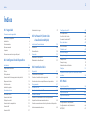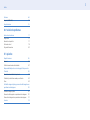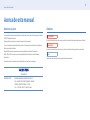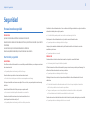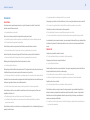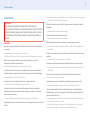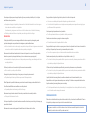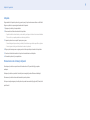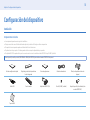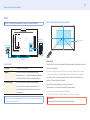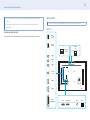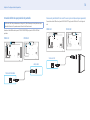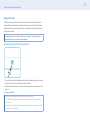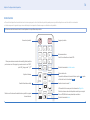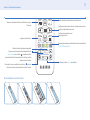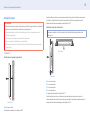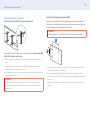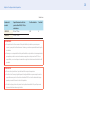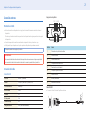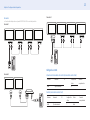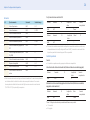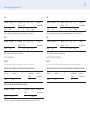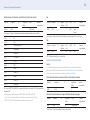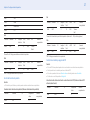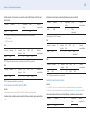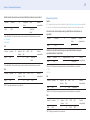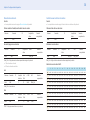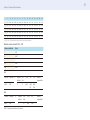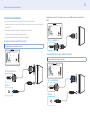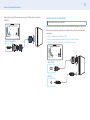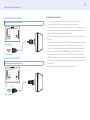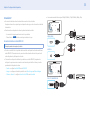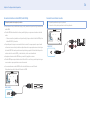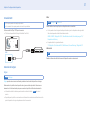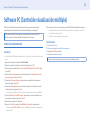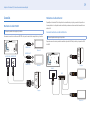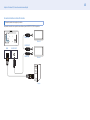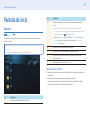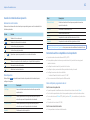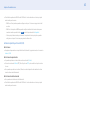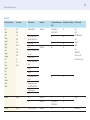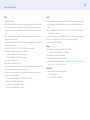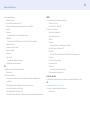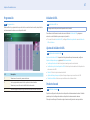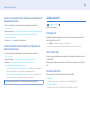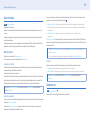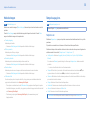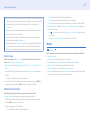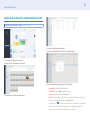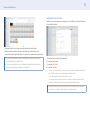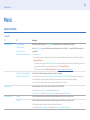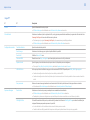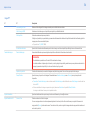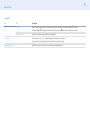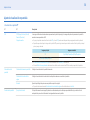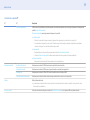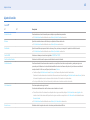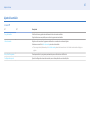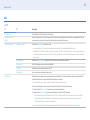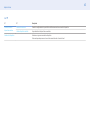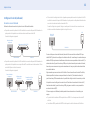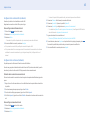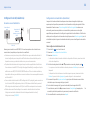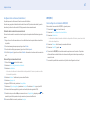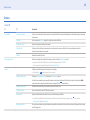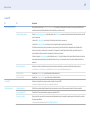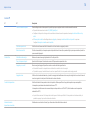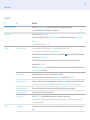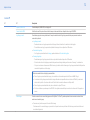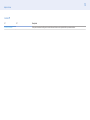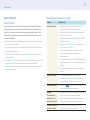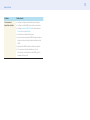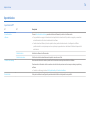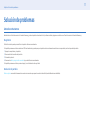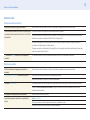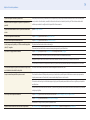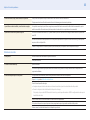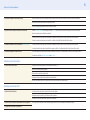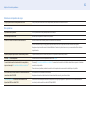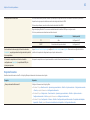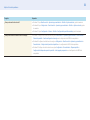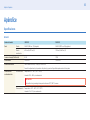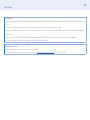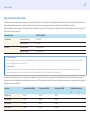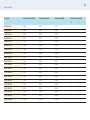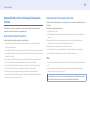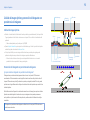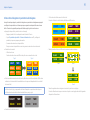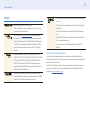El color y el aspecto pueden variar según el producto, y las especicaciones están sujetas a
modicaciones sin previo aviso para mejorar la calidad.
El tiempo de uso recomendado por día para los modelos PM32F-BC no debe superar las 16 horas. Si el
producto se usa durante más de 16 horas por día, la garantía puede quedar anulada.
Este es un producto de señalización digital táctil. Debido al sensor táctil que lleva incorporado, pueden
producirse efectos de ondas (patrón de moiré) en función del tipo de contenido que se reproduzca. (Por
ejemplo, si se muestran tramas de puntos.)
Antes de usar el equipo lea este manual para evitar fallas y guarde para futuras referencias.
MANUAL DEL
USUARIO
PM32F-BC / PM55F-BC

2
Índice
Índice
01. Seguridad
Precauciones de seguridad 5
Electricidad y seguridad 5
Instalación 6
Funcionamiento 7
Almacenamiento 8
Limpieza 9
Precauciones con el manejo del panel 9
02. Conguración del dispositivo
Instalación 10
Componentes incluidos 10
Piezas 11
Parte posterior 12
Conexión del kit de superposición de pantalla 14
Bloqueo antirrobo 15
Control remoto 16
Instalación guiada 18
Conexión externa 21
Puntos de control 21
Conexión del cable 21
Códigos de control 23
Conexión de la computadora 32
Conexión AV 35
Conexión LAN 37
Selección del origen 37
03. Software PC (Control de
visualización múltiple)
Instalación/Desinstalación 38
Instalación 38
Desinstalación 38
Conexión 39
Mediante el cable RS232C 39
Mediante el cable ethernet 39
04. Pantalla de inicio
Reproduct. 41
Visualización de contenido 41
Cuando el contenido está en ejecución 42
Formatos de archivo compatibles con el reproductor 42
Programación 47
Iniciador de URL 47
Ajustes de iniciador de URL 47
Producto clonado 47
Cuando no se encuentre un archivo duplicado en el
dispositivo de almacenamiento externo 48
Cuando se encuentre un archivo duplicado en el dispositivo
de almacenamiento externo 48
Conguración de ID 48
ID de dispositivo 48
Conf. aut. de ID de dis. 48
Conexión de cable de PC 48
Muro de videos 49
Muro de videos 49
Estado de red 49
Modo de Imagen 50
Temporiz. apag./enc. 50
Temporiz. enc. 50
Temporiz. apag. 51
Administración de feriados 51
Teletipo 51
Aprobación de un dispositivo conectado desde el
servidor 52
05. Menú
Ajuste de pantalla 54
Ajuste de visualización en pantalla 58
Ajuste del sonido 60
Ajuste de la emisión 61
Red 62
Conguración de red (cableada) 64
Conguración de red (inalámbrica) 66
WPS(PBC) 67

3
Índice
Sistema 68
Anynet+ (HDMI-CEC) 74
Soporte técnico 76
06. Solución de problemas
Antes de contactarnos 77
Diagnóstico 77
Resolución de pantalla 77
Puntos de control 78
Preguntas frecuentes 83
07. Apéndice
Especicaciones 85
General 85
Tabla de los modos de señal estándar 87
Responsabilidad por el servicio de pago (Costo para los
Clientes) 89
No se trata de un defecto del producto 89
El daño del producto fue causado por el cliente 89
Otros 89
Calidad de imagen óptima y prevención del desgaste con
persistencia de imágenes 90
Calidad de imagen óptima 90
Prevención del desgaste con persistencia de imágenes 90
Cómo evitar el desgaste con persistencia de imágenes 91
Licencia 92

4
Acerca de este manual
Acerca de este manual
Derechos de autor
El contenido de este manual está sujeto a cambios sin previo aviso a n de mejorar su calidad.
© 2015 Samsung Electronics
Samsung Electronics posee los derechos de autor de este manual.
El uso o la reproducción de este manual parcial o totalmente sin la autorización de Samsung
Electronics están prohibidos.
Microsoft, Windows son marcas comerciales registradas de Microsoft Corporation.
VESA, DPM y DDC son marcas comerciales registradas de Video Electronics Standards
Association.
El resto de marcas comerciales son propiedad de sus respectivos propietarios.
SOLO MÉXICO
IMPORTADO POR : GENERAL MARIANO ESCOBEDO 476 PISO 8
COL. ANZURES, DELEGACIÓN MIGUEL HIDALGO,
MÉXICO, DISTRITO FEDERAL C.P. 11590
TEL : 01 (55) 5747-5100 / 01 800 726 7864
Símbolos
ADVERTENCIA
En caso de no respetar las instrucciones, podrían producirse daños personales graves o fatales.
PRECAUCIÓN
En caso de no respetar las instrucciones, podrían producirse daños personales o materiales.
Nota
Las instrucciones marcadas con este símbolo deben respetarse.

5
Capítulo 1. Seguridad
Seguridad
Precauciones de seguridad
PRECAUCIÓN
¡RIESGO DE DESCARGA ELÉCTRICA! NO ABRA EL PRODUCTO.
PARA REDUCIR EL RIESGO DE DESCARGA ELÉCTRICA, NO RETIRE LA CUBIERTA. (NI LA PARTE
POSTERIOR)
NO HAY PIEZAS QUE SE PUEDAN REPARAR EN EL INTERIOR.
PARA CUALQUIER REPARACIÓN, ACUDA A PERSONAL CUALIFICADO.
Electricidad y seguridad
ADVERTENCIA
No utilice un cable de alimentación o un enchufe que estén dañados, como tampoco una toma
de corriente suelta.
• Se puede producir una descarga eléctrica o fuego.
No enchufe varios productos a la misma toma de corriente.
• Una toma de corriente que se caliente en exceso puede causar fuego.
No toque el enchufe con las manos mojadas. De lo contrario, se puede producir una descarga
eléctrica.
Inserte el enchufe hasta el fondo para que no quede suelto.
• Una conexión inestable podría desencadenar un incendio.
Conecte el enchufe a una toma de corriente conectada a tierra
(solo dispositivos aislados de tipo 1).
• Se puede producir una descarga eléctrica o daños personales.
No doble el cable de alimentación ni tire con fuerza de él. Tenga cuidado de no dejar el cable de
alimentación debajo de un objeto pesado.
• Un cable dañado puede producir un incendio o una descarga eléctrica.
No coloque el cable de alimentación ni el producto cerca de fuentes de calor.
• Se puede producir una descarga eléctrica o fuego.
Limpie el polvo existente alrededor de las patillas del enchufe o de la toma de corriente
mediante un paño seco.
• Se puede producir un incendio.
PRECAUCIÓN
No desenchufe el cable de alimentación mientras el producto se esté utilizando.
• Una descarga eléctrica podría dañar el producto.
Utilice únicamente el cable de alimentación proporcionado con su producto por Samsung. No
utilice el cable de alimentación con otros productos.
• Se puede producir una descarga eléctrica o fuego.
Mantenga la toma de corriente a la que esté enchufado el cable de alimentación libre de
obstáculos.
• El cable de alimentación debe desconectarse a n de cortar por completo el suministro
eléctrico al producto en caso de existir un problema.
• Tenga en cuenta que no se corta completamente el suministro eléctrico del producto
utilizando únicamente el botón de encendido del control remoto.
Cuando desconecte el cable de alimentación de la toma de la pared, sosténgalo por el enchufe.
• Se puede producir una descarga eléctrica o un incendio.

6
Capítulo 1. Seguridad
Instalación
ADVERTENCIA
No coloque velas, repelentes para insectos ni cigarrillos sobre el producto. No instale el
producto cerca de fuentes de calor.
• Se puede producir un incendio.
Recurra a un técnico para instalar el gancho de montaje en la pared.
• La instalación por parte de una persona no cualicada podría provocar daños personales.
• Utilice únicamente receptáculos aprobados.
No instale el producto en espacios mal ventilados, como estanterías o armarios.
• Si aumenta demasiado la temperatura interna, se puede producir un incendio.
Instale el producto al menos a 4 pulgadas (10 cm) del muro para permitir la ventilación.
• Si aumenta demasiado la temperatura interna, se puede producir un incendio.
Mantenga el embalaje de plástico fuera del alcance de los niños.
• Los niños podrían asxiarse.
Doble y deje parte del cable de antena externo del TV colgando hacia abajo (la parte interna de
la habitación) para evitar que el agua de la lluvia entre en el producto.
• Si entra agua de lluvia en el producto, se puede producir un incendio o una descarga eléctrica.
Cuando utilice una antena externa, asegúrese de instalarla alejada de las líneas eléctricas para
evitar que caiga sobre ellas en caso de fuertes vientos.
• La caída de una antena puede causar una descarga eléctrica o lesiones personales.
No instale el producto en una supercie inestable o que vibre (una repisa poco rme, una
supercie inclinada, etc.).
• El producto podría caerse y dañarse o provocar daños personales.
• La utilización del producto en un área con mucha vibración puede dañar el producto o
provocar un incendio.
No instale el producto en un vehículo ni en un lugar expuesto al polvo, la humedad (goteras, por
ejemplo), aceite o humo.
• Se puede producir una descarga eléctrica o un incendio.
No exponga el producto a la luz directa del sol, al calor ni a objetos calientes como una estufa.
• De lo contrario, podría reducirse la vida útil del producto o producirse un incendio.
No instale el producto al alcance de los niños pequeños.
• El producto podría caerse y provocar daños personales a los niños.
• Como la parte delantera es pesada, instale el producto en una supercie plana y estable.
Los aceites aptos para consumo humano, como por ejemplo el de semilla de soja, pueden dañar
o deformar el producto. No instale el producto en una cocina ni cerca de una supercie de la
cocina.
PRECAUCIÓN
No deje caer el producto cuando lo mueva.
• Podrían producirse daños en el producto o daños personales.
No apoye el producto sobre su parte delantera.
• La pantalla podría dañarse.
Cuando instale el producto en un receptáculo o una repisa, asegúrese de que el borde inferior
de la parte delantera del producto no sobresalga.
• El producto podría caerse y dañarse o provocar daños personales.
• Instale el producto únicamente en receptáculos o repisas con el tamaño adecuado.
Suelte el producto con cuidado.
• Podrían producirse daños en el producto o daños personales.
Si instala el producto en un lugar inusual (un lugar expuesto a gran cantidad de polvo no,
sustancias químicas, temperaturas extremas o mucha humedad), o bien en un lugar donde
deba funcionar ininterrumpidamente durante un periodo largo de tiempo, su rendimiento
podría verse gravemente afectado.
• Consulte con el Centro de servicio al cliente de Samsung si desea instalar el producto en un
lugar como los expuestos.

7
Capítulo 1. Seguridad
Funcionamiento
IMPORTANTE
PARA PREVENIR CUALQUIER MAL FUNCIONAMIENTO Y EVITAR DAÑOS, LEA
DETALLADAMENTE ESTE MANUAL DE INSTRUCCIONES ANTES DE CONECTAR Y OPERAR EL
APARATO, CONSERVE EL MANUAL PARA FUTURAS REFERENCIAS, GRACIAS. POR FAVOR
LEA ESTE MANUAL ANTES DE OPERAR EL APARATO Y GUÁRDELO PARA REFERENCIAS
FUTURAS.
ADVERTENCIA
Dentro del producto existe alta tensión. No desmonte, repare ni modique nunca el producto
por su cuenta.
• Se puede producir una descarga eléctrica o un incendio.
• Póngase en contacto con el Centro de servicio al cliente de Samsung para las reparaciones.
Antes de mover el producto, desconecte el interruptor de alimentación, el cable de
alimentación y cualquier otro cable conectado.
• Un cable dañado puede producir una descarga eléctrica o fuego.
Si el producto genera un ruido extraño, olor a quemado o humo, desconecte de inmediato el
cable de alimentación y póngase en contacto con el Centro de servicio al cliente de Samsung.
• Se puede producir una descarga eléctrica o fuego.
No permita que los niños se cuelguen del producto o se suban encima de él.
• Los niños podrían resultar heridos o gravemente lesionados.
Si el producto se cae o la carcasa exterior se daña, apague el interruptor de encendido y
desconecte el cable de alimentación. A continuación, póngase en contacto con el Centro de
servicio al cliente de Samsung.
• Si sigue utilizando el producto, podrían producirse una descarga eléctrica o fuego.
No deje objetos pesados ni artículos atractivos para los niños (juguetes, dulces, etc.) encima del
producto.
• El producto o los objetos pesados podrían caerse si los niños intentan alcanzar los juguetes o
los dulces, lo que podría provocar heridas graves.
Durante una tormenta con aparato eléctrico, apague el producto y desenchufe el cable de
alimentación.
• Se puede producir una descarga eléctrica o fuego.
No deje caer objetos sobre el producto ni lo golpee.
• Se puede producir una descarga eléctrica o fuego.
No tire del cable de alimentación ni de ningún otro cable para mover el producto.
• Podrían producirse daños en el producto, una descarga eléctrica o fuego por causa de un
cable dañado.
Si detecta un escape de gas, no toque el producto ni el enchufe. Asimismo, ventile el área de
inmediato.
• Las chispas podrían causar una explosión o un incendio.
No levante ni mueva el producto mediante el cable de alimentación ni ningún otro cable.
• Podrían producirse daños en el producto, una descarga eléctrica o fuego por causa de un
cable dañado.
No utilice ni mantenga aerosoles u otras sustancias inamables cerca del producto.
• Se puede producir una explosión o fuego.
Asegúrese de que las ranuras de ventilación no estén tapadas por manteles o cortinas.
• Si aumenta demasiado la temperatura interna, se puede producir un incendio.
No inserte objetos metálicos (palillos, monedas, horquillas, etc.) ni objetos fácilmente
inamables (papel, cerillas, etc.) en el producto (a través de las ranuras de ventilación, los
puertos de entrada/salida, etc.).
• Asegúrese de apagar el producto y desconectar el cable de alimentación si entran agua u
otras sustancias extrañas en el producto.
A continuación, póngase en contacto con el Centro de servicio al cliente de Samsung.
• Podrían producirse daños en el producto, una descarga eléctrica o fuego.

8
Capítulo 1. Seguridad
No coloque objetos que contengan líquidos (jarrones, macetas, botellas, etc.) ni objetos
metálicos sobre el producto.
• Asegúrese de apagar el producto y desconectar el cable de alimentación si entran agua u
otras sustancias extrañas en el producto.
A continuación, póngase en contacto con el Centro de servicio al cliente de Samsung.
• Podrían producirse daños en el producto, una descarga eléctrica o fuego.
PRECAUCIÓN
Si deja la pantalla ja con una imagen estática durante un periodo prolongado, puede
producirse desgaste con persistencia de imágenes o píxeles defectuosos.
• Active el modo de ahorro de energía o un protector de pantalla con imágenes en movimiento
en caso de no utilizar el producto durante un periodo prolongado.
Desconecte el cable de alimentación de la toma de la pared si no va a utilizar el producto
durante un periodo prolongado de tiempo (si se va de vacaciones, por ejemplo).
• La acumulación de polvo junto con el calor puede provocar fuego, una descarga eléctrica o
una fuga eléctrica.
Utilice el producto con la resolución y la frecuencia recomendadas.
• De lo contrario, su vista podría dañarse.
No sujete el producto boca abajo ni lo agarre por el soporte para moverlo.
• El producto podría caerse y dañarse o provocar daños personales.
Mirar jamente la pantalla desde muy cerca durante mucho tiempo puede dañar la vista.
No utilice humidicadores ni estufas cerca del producto.
• Se puede producir una descarga eléctrica o fuego.
Descanse los ojos durante más de 5 minutos por cada hora de uso del producto.
• Esto permitirá descansar la vista.
No toque la pantalla si el producto estuvo encendido durante un periodo largo de tiempo, ya
que estará caliente.
Almacene los accesorios de pequeño tamaño fuera del alcance de los niños.
Tenga cuidado al ajustar el ángulo del producto o la altura del soporte.
• Una mano o un dedo podrían quedar atrapados y producirse heridas.
• La inclinación del producto con un ángulo excesivo puede provocar que éste se caiga, lo que
podría causar daños personales.
No coloque objetos pesados sobre el producto.
• Podrían producirse daños en el producto o daños personales.
Cuando use auriculares no ponga el volumen muy alto.
• El sonido demasiado alto puede dañar los oídos.
Tenga cuidado de que los niños no se pongan en la boca las pilas del control remoto cuando las
sustituya. Coloque las pilas en un lugar inaccesible para los niños.
• Si un niño se pone una pila en la boca consulte inmediatamente a un médico.
Cuando reemplace las pilas, insértelas con la polaridad correcta (+, -).
• De lo contrario las pilas se pueden dañar o provocar un incendio, lesiones personales o dañar
el producto por fugas del líquido interno.
Utilice solo las pilas estándar especicadas y no mezcle pilas nuevas con pilas usadas.
• De lo contrario, las pilas se pueden dañar o provocar un incendio, lesiones personales o dañar
el producto por fugas del líquido interno.
La pilas (también las recargables) no se deben desechar con la basura doméstica, sino
depositarlas en los lugares adecuados para su reciclaje. El cliente es responsable de devolver
las pilas usadas y las recargables para su reciclaje.
• El cliente puede devolver las pilas usadas y las recargables en los centros públicos de reciclaje
o en la tienda cuando compra pilas nuevas.
Almacenamiento
Datas las características de los productos de mucho brillo, el uso de un humidicador UV cerca
del producto puede provocar la aparición de manchas blancas.
Póngase en contacto con el Centro de servicio al cliente si necesita limpiar el interior del
producto (se le cobrará una tarifa por este servicio).

9
Capítulo 1. Seguridad
Limpieza
Tenga cuidado al limpiar el producto, ya que el panel y la parte externa se arañan con facilidad.
Ponga en práctica los pasos siguientes durante la limpieza.
1 Apague el producto y la computadora.
2 Desconecte el cable de alimentación del producto.
‒ Sujete el cable de alimentación por el enchufe y no toque el cable con las manos húmedas.
De lo contrario, se puede producir una descarga eléctrica.
3 Limpie el producto con un paño limpio, suave y seco.
‒ No use detergentes que contengan alcohol, disolventes o agentes de supercie orgánicos.
‒ No rocíe agua ni detergente directamente sobre el producto.
4 Moje un paño suave y seco con agua y escúrralo bien para limpiar el exterior del producto.
5 Conecte el cable de alimentación al producto cuando termine de limpiarlo.
6 Encienda el producto y la computadora.
Precauciones con el manejo del panel
No coloque el producto en posición vertical sobre el suelo. El panel es frágil y se puede
estropear.
Coloque el producto en posición horizontal para manejarlo (puede utilizarse el embalaje).
Para mover el producto sírvase de las asas de la parte posterior.
No toque ni sujete ninguna parte del producto que esté a menos de 0,6 pulgadas (15 mm) de la
parte frontal.

10
Capítulo 2.
Conguración del dispositivo
Instalación
Componentes incluidos
• Los componentes pueden variar según las localidades.
• Póngase en contacto con el distribuidor donde adquirió el producto si falta alguno de los componentes.
• El aspecto de los componentes puede ser diferente del de las ilustraciones.
• El producto no incluye soporte. Si lo desea, puede instalar un soporte adquiriéndolo por separado.
• El adaptador RS232C se puede utilizar para la conexión con otro monitor mediante el cable RS232C de tipo D-SUB (9 patillas).
Use el soporte tipo anillo provisto (HOLDER-WALL RING, BN61-14912A) para instalar el modelo PM32F-BC en la pared.
+
+
-
-
Guía de conguración rápida Tarjeta de garantía (no disponible en
todos los lugares)
Guía de regulaciones Cable de alimentación Pilas (no disponible en todos los
lugares)
Cable USB Control remoto Adaptador RS232C (IN) Tornillo (M3L8, 1 unidad) Soporte tipo anillo (4 unidades) (solo
modelo PM32F-BC)
Tapa de USB

11
Capítulo 2.
Piezas
El color y la forma de las piezas pueden variar respecto a los de las ilustraciones.
Alimentación
Tecla del panel
Altavoz
Pulse durante tres segundos.
Pulse la tecla del panel. Aparece un menú emergente.
Asegúrese de que esté seleccionado y luego mantenga
pulsada la tecla del panel hasta que la pantalla se apague.
Pulse la tecla del panel. Aparece un menú emergente.
Vuelva a pulsar la tecla del panel para seleccionar .
Luego mantenga pulsada la tecla del panel para acceder al
origen deseado.
• Para usar la tecla del panel, asegúrese de que la tecla de panel deslizante no sobresalga
de la parte inferior del producto.
Sensor remoto
2 m
50°
Pulse un botón del control remoto apuntando hacia el sensor remoto del producto para realizar
la función correspondiente.
• El uso de otros dispositivos de visualización en el mismo espacio que el control remoto de
este producto puede provocar que dichos dispositivos se controlen de forma involuntaria.
Use el control remoto a una distancia máxima de entre 2 m del sensor del producto en un
ángulo de 50° desde la izquierda y la derecha.
La pantalla del producto también funciona como sensor remoto.
Cuando apunte el control remoto hacia la pantalla, asegúrese de que:
• el control remoto apunte hacia el centro de la pantalla.
• utiliza el control remoto a una distancia de entre 40 cm y 70 cm de la pantalla.
ADVERTENCIA
Guarde las pilas usadas fuera de alcance de los niños y recíclelas.

12
Capítulo 2.
• No use conjuntamente una pila nueva y otra usada. Sustituya ambas pilas al mismo
tiempo.
• Retire las pilas cuando el control remoto no se vaya a usar durante un periodo
prolongado.
No tire con fuerza del logotipo espaciador. El logotipo podría desprenderse o romperse.
Parte posterior
• El color y la forma de las piezas pueden variar respecto a los de las ilustraciones.
PM55F-BC
DVI/PC/
MAGICINFO IN
HDMI2
USB1
(1.0A)
RS232C
OUT
RS232C
IN
USB2
(0.5A)
AUDIO
IN
HDMI1
AUDIO
OUT
RJ45DP IN
DAISY CHAIN
TOUCH OUT
SCREEN
TOUCH OUT
PC
ANT IN

13
Capítulo 2.
PM32F-BC
DVI/PC/
MAGICINFO IN
HDMI2
USB1
(1.0A)
RS232C
OUT
RS232C
IN
USB2
(0.5A)
AUDIO
IN
HDMI1
AUDIO
OUT
RJ45DP IN
DAISY CHAIN
TOUCH OUT
SCREEN
TOUCH OUT
PC
ANT IN
Puerto Descripción
TOUCH OUT SCREEN Conecte a un puerto USB del producto para usar la función
táctil.
TOUCH OUT PC Conecte a una PC para usar la función táctil.
USB1 Conecta con un dispositivo de memoria USB.
USB2
RS232C IN Conecta con MDC mediante un adaptador RS232C.
RS232C OUT
AUDIO IN Recibe el sonido de un dispositivo de origen a través de un
cable de audio.
AUDIO OUT Conecta con el audio de un dispositivo de origen.
HDMI1 Conecta con un dispositivo de origen mediante un cable HDMI.
HDMI2
DVI / PC / MAGICINFO IN DVI IN: Conecta con un dispositivo de origen mediante un cable
DVI o un cable HDMI-DVI.
PC IN: Use el cable D-SUB - DVI (dedicado) (o el cable D-SUB
con el adaptador D-SUB a DVI) para conectar una computadora.
MAGICINFO IN: Use el cable DP-DVI (dedicado) para conectar
una caja de red (se vende por separado).
DP IN Conecta con un dispositivo de origen mediante un cable D-SUB.
DAISY CHAIN Conecta con otro producto mediante un cable de conexión en
cadena (puerto DP).
ANT IN Conecta con un cable de antena.
RJ45 Conecta con MDC mediante un cable LAN.

14
Capítulo 2.
Conexión del kit de superposición de pantalla
La función táctil solo puede usarse en MagicInfo S, Web Browser y otras aplicaciones que
admitan la función. No puede usarse la función táctil en el menú.
Conecte el cable USB entre el puerto TOUCH OUT SCREEN y el puerto USB1 o USB2 del
producto.
PM55F-BC PM32F-BC
USB1, USB2
TOUCH OUT SCREEN
Conecte otro cable USB entre el puerto TOUCH OUT PC y el puerto USB de la PC o de la caja de
red.
PM55F-BC PM32F-BC
TOUCH OUT PC

15
Capítulo 2.
Bloqueo antirrobo
El bloqueo antirrobo permite usar el producto de forma segura incluso en lugares públicos.
La forma del dispositivo de bloqueo y el método de bloqueo varían en función del fabricante.
Consulte el manual del usuario que se suministra con el dispositivo de bloqueo antirrobo para
obtener más información.
Las imágenes siguientes tienen nes de referencia únicamente. Las situaciones reales
pueden diferir de lo que se muestra en estas imágenes.
1 Fije el cable del dispositivo de bloqueo antirrobo a un objeto pesado, por ejemplo, una mesa.
2 Pase un extremo del cable a través del bucle del otro extremo.
3 Inserte el dispositivo de bloqueo en la ranura de bloqueo antirrobo en la parte posterior del
producto.
4 Bloquee el dispositivo.
• El dispositivo de bloqueo antirrobo puede adquirirse por separado.
Los dispositivos de bloqueo antirrobo pueden adquirirse en comercios de electrónica o
por Internet.
• Consulte el manual del usuario que se suministra con el dispositivo de bloqueo antirrobo
para obtener más información.

16
Capítulo 2.
Control remoto
• El uso de otros dispositivos de visualización en el mismo espacio que el control remoto de este producto puede provocar que dichos dispositivos se controlen de forma involuntaria.
• Los botones que en la siguiente imagen carecen de descripción corresponden a funciones que no se admiten en este producto.
Las funciones de los botones del control remoto pueden variar para diferentes productos.
HOME
MENU
POWER
OFF
VOL
CH
MagicInfo
Player I
.QZ
1
ABC
2
DEF
3
GHI
4
JKL
5
MNO
6
SYMBOL
0
PRS
7
TUV
8
WXY
9
MUTE
DEL-/--
SOURCE
CH LIST
Apagar el producto.
Botones numéricos
Escribir la contraseña en el menú OSD.
Silencio del sonido.
Cancelación del silencio del sonido: Vuelva a pulsar
MUTE
o pulse
el botón del control de volumen (
+ VOL -
).
Utilice esta tecla de acceso para ir directamente a .
Esta tecla de acceso solo está disponible cuando hay una caja de
red o un PIM (Módulo de complementos) conectados.
Botón de lanzamiento .
Encender el producto.
Ajustar el volumen.
Cambiar la fuente de entrada.
Mostrar u ocultar el menú de visualización en pantalla o regresar
al menú anterior.
Botón de lanzamiento .
Cambiar el canal en modo TV.
Pulse para seleccionar canales adicionales (digitales) emitidos
por el mismo canal. Por ejemplo, para seleccionar el canal “54-3”,
pulse “54”, y luego pulse “-” y “3”

17
Capítulo 2.
TOOLS INFO
SET
UNSET
LOCK
PC
A
DVI
B
HDMI
C
DP
D
EXITRETURN
IR control
Mostrar información sobre la fuente de entrada actual.
Desplazarse al menú superior, inferior, izquierda o derecha, o bien
ajustar la conguración de una opción.
Conrmar una selección de menú.
Salir del menú actual.
Seleccionar manualmente una fuente de entrada conectada desde
PC, DVI, HDMI o .
Se utiliza en el modo y multimedia.
Seleccionar rápidamente las funciones utilizadas con mayor
frecuencia.
Regresar al menú anterior.
Establece la función de bloqueo de seguridad.
Si quiere conectar varios productos mediante la función
, pulse el botón
SET
y especique un ID de
producto mediante los botones numéricos. Controle el producto
mediante el control remoto.
Para cancelar un valor ya establecido, use el botón
SET
y controle
todos los productos conectados mediante el control remoto.

18
Capítulo 2.
Instalación guiada
ADVERTENCIA
Para evitar lesiones, este aparato debe estar sujeto de forma segura al suelo o a la pared de
acuerdo con las instrucciones de instalación correspondientes.
• Asegúrese de que la instalación del montaje mural la lleve a cabo una empresa de
instalación autorizada.
De no ser así, podría caerse y ocasionar daños personales.
• El montaje mural instalado debe ser el especicado.
• Póngase en contacto con el Centro de servicio al cliente de Samsung para obtener más
información.
A
B
Vista lateral
A 4 cm como mínimo
B Temperatura ambiente: Por debajo de 35 °C
Cuando instale el producto en una pared perpendicular, deje al menos 40 mm de espacio entre
el producto y la supercie de la pared para garantizar la ventilación y asegúrese de que la
temperatura ambiente se mantenga por debajo de los 95 °F.
Póngase en contacto con el Centro de servicio al cliente de Samsung para obtener más
información.
A
B
C
E
D D
Vista lateral
Vista lateral
A 4 cm como mínimo
B 7 cm como mínimo
C 5 cm como mínimo
D 5 cm como mínimo
E Temperatura ambiente: Por debajo de 35 °C
Cuando instale el producto en el hueco de una pared, deje al menos el espacio indicado
anteriormente entre el producto y la pared para garantizar la ventilación y asegúrese de que la
temperatura ambiente se mantenga por debajo de los 35 °C.

19
Capítulo 2.
1
A n de instalar el equipo de montaje mural de otro fabricante, utilice el
1
.
• El juego de montaje mural (que se vende por separado) permite montar el producto en la
pared.
• Para obtener información detallada sobre la instalación del equipo de montaje mural,
consulte las instrucciones proporcionadas con éste.
• Se recomienda ponerse en contacto con un técnico para recibir asistencia a la hora de instalar
el soporte de montaje mural.
ADVERTENCIA
• Samsung Electronics no se hace responsable de ningún daño al producto ni de las
lesiones personales a usted o a terceros si decide instalar el equipo de montaje mural
usted mismo.
Instale el equipo de montaje mural en una pared sólida perpendicular al suelo. Antes de jar
el montaje mural a una supercie que no sea de un panel de yeso, póngase en contacto con su
distribuidor más cercano para obtener información adicional.
ADVERTENCIA
Si instala el producto en una pared inclinada, podría caerse y provocar lesiones graves.
A
B
• Los equipos de montaje mural de Samsung contienen un manual de instalación detallado y
todas las piezas necesarias para el montaje.
• En el caso de los equipos de montaje mural que no se ajusten a las especicaciones del
estándar VESA, la longitud de los tornillos puede variar según las especicaciones del equipo
de montaje.
• Las dimensiones estándar para los juegos de montaje mural son las indicadas en la tabla
siguiente.

20
Capítulo 2.
Unidad: cm
Nombre del
modelo
Especicaciones de oricios
para tornillos VESA (A * B) en
centímetros
Tornillo estándar Cantidad
20 cm * 20 cm M8 4
40 cm * 40 cm
ADVERTENCIA
• No apriete los tornillos en exceso. Esto podría dañar el producto o provocar que se
cayera, lo que podría conllevar lesiones. Samsung no se hace responsable de este tipo de
accidentes.
• Samsung no se responsabiliza de los posibles daños en el producto o lesiones personales
que puedan producirse en caso de usarse un equipo de montaje mural no VESA o no
especicado, o en caso de que el consumidor no siga las instrucciones de instalación del
producto.
PRECAUCIÓN
• Para montar el producto en la pared hacen falta siempre dos personas.
• No utilice tornillos cuya longitud supere la longitud estándar o que no cumplan con las
especicaciones para tornillos de los estándares VESA. Los tornillos demasiado largos
pueden provocar daños en el interior del producto.
• No instale el juego de montaje mural con el producto encendido. Esto podría provocar
lesiones debido a una descarga eléctrica.

21
Capítulo 2.
Conexión externa
Puntos de control
• Antes de conectar un dispositivo de origen, lea el manual del usuario suministrado con el
dispositivo.
El número y las ubicaciones de los puertos en los dispositivos de origen pueden variar, según
el dispositivo.
• Conecte los puertos de sonido correctamente: izquierda = blanco y derecha = rojo.
• Verique los tipos de puertos en la parte posterior del producto que desee conectar.
El aspecto puede variar según el producto.
ADVERTENCIA
No conecte el cable de alimentación hasta que todas las conexiones se hayan completado.
La conexión del cable de alimentación durante la conexión puede dañar el producto.
Conexión del cable
RS232C (9 patillas)
TxD (N.º 2), RxD (N.º 3), GND (N.º 5)
9600 bps
8 bits
No
1 bit
No
15 m (solo cable blindado)
1 2 3 4 5
6 7 8 9
Patilla Señal
1 Detección de portadora de datos
2 Datos recibidos
Datos transmitidos
4 Preparar terminal de datos
5 Puesta a tierra de la señal
6 Preparar conjunto de datos
7 Enviar solicitud
8 Borrar para enviar
9 Indicador de llamada
• Conector: Cable D-Sub de 9 patillas a estéreo
5
16
9
-P2-
1
2
3
-P1-

22
Capítulo 2.
-P1- -P1- -P2- -P2-
Rx 3
1 Tx ESTÉREO
Tx 2
2 Rx CLAVIJA
Gnd 5 — 3 Gnd (3,5 ø)
1 2 3 4 5 6 7 8
N.º de
patilla
Color estándar Señal
1 Blanco y naranja TX+
2 Naranja TX-
Blanco y verde RX+
4 Azul NC
5 Blanco y azul NC
6 Verde RX-
7 Blanco y marrón NC
8 Marrón NC
• Conector: RJ45
RJ45 MDC
HUB
P2
P1
P2
P1
RJ45
Señal P1 P2 Señal
TX+ 1
1 TX+
TX- 2
2 TX-
3
3 RX+
6
6 RX-
RJ45
P1
P2
Señal P1 P2 Señal
TX+ 1
3 RX+
TX- 2
6 RX-
3
1 TX+
6
2 TX-

Capítulo 2.
• Conecte cada adaptador en el puerto RS232C IN o OUT correcto del producto.
RS232C
IN OUT
RS232C
IN OUT
RS232C
IN OUT
RS232C
IN OUT
RJ45 RJ45
RS232C
OUT
RJ45 RS232C
IN OUT
RS232C
IN OUT
RS232C
IN OUT
Códigos de control
Cabecera Comando ID Longitud de
datos
Suma de
comprobación
0xAA Tipo de comando 0
Cabecera Comando ID Longitud de
datos
Datos Suma de
comprobación
0xAA Tipo de comando 1 Valor

24
Capítulo 2.
N.º Tipo de comando Comando Valor del rango
1 Control de potencia 0x11 0~1
2 Control de volumen 0x12 0~100
Control de fuente de entrada 0x14 -
4 Control del modo de pantalla 0x18 -
5 Control del tamaño de pantalla 0x19 0~255
6 Control del encendido y apagado de
PIP
0x3C 0~1
7 Control del ajuste automático (solo
PC y BNC)
0x3D 0
8 Control del modo de muro de videos 0x5C 0~1
9 Bloqueo de seguridad 0x5D 0~1
10 Muro de videos activado 0x84 0~1
11 Control de usuario del muro de
videos
0x89 -
• Todas las comunicaciones tienen lugar con formato hexadecimal. La suma de comprobación
se calcula mediante la adición de todos los valores excepto la cabecera. Si una suma
de comprobación añade hasta tener más de 2 dígitos como se muestra a continuación
(11+FF+01+01=112), el primer dígito se suprime.
Cabecera Comando ID Longitud de
datos
Datos 1 Suma de
comprobación
0xAA 0x11 1 “Power”
Cabecera Comando ID Longitud de
datos
Datos 1 12
0xAA 0x11 1 1
• Para controlar simultáneamente todos los dispositivos conectados mediante un cable serie,
independientemente de los ID, congure el ID como “0xFE” y transmita los comandos. Cada
dispositivo ejecutará los comandos, pero ACK no responderá.
• Un producto se puede encender y apagar mediante una computadora.
Cabecera Comando ID Longitud de
datos
Suma de
comprobación
0xAA 0x11 0
Cabecera Comando ID Longitud de
datos
Datos Suma de
comprobación
0xAA 0x11 1 “Power”
“Power”: Código de alimentación que se debe establecer en un producto.
• 1: Encendido
• 0: Apagado

25
Capítulo 2.
Cabecera Comando ID Longitud
de datos
Ack /
Nak
r-CMD Val1 Suma de
comprobación
0xAA 0xFF 3 ‘A’ 0x11 “Power”
“Power”: Código de alimentación que se debe establecer en un producto.
Cabecera Comando ID Longitud
de datos
Ack /
Nak
r-CMD Val1 Suma de
comprobación
0xAA 0xFF 3 ‘N’ 0x11 “ERR”
“ERR”: Código que muestra el error producido.
• El volumen de un producto se puede ajustar mediante una computadora.
Cabecera Comando ID Longitud de
datos
Suma de
comprobación
0xAA 0x12 0
Cabecera Comando ID Longitud de
datos
Datos Suma de
comprobación
0xAA 0x12 1 “Volume”
“Volume”: Código del valor de volumen que se debe establecer en un producto. (0-100)
Cabecera Comando ID Longitud
de datos
Ack /
Nak
r-CMD Val1 Suma de
comprobación
0xAA 0xFF 3 ‘A’ 0x12 “Volume”
“Volume”: Código del valor de volumen que se debe establecer en un producto. (0-100)
Cabecera Comando ID Longitud
de datos
Ack /
Nak
r-CMD Val1 Suma de
comprobación
0xAA 0xFF 3 ‘N’ 0x12 “ERR”
“ERR”: Código que muestra el error producido.
• La fuente de entrada de un producto puede cambiarse mediante una computadora.
Cabecera Comando ID Longitud de
datos
Suma de
comprobación
0xAA 0x14 0

26
Capítulo 2.
Cabecera Comando ID Longitud de
datos
Datos Suma de
comprobación
0xAA 0x14 1 “Input Source”
“Input Source”: Código de la fuente de entrada que se debe establecer en un producto.
0x14 PC
0x18 DVI
0x0C Fuente de entrada
0x08 Componente
0x20 MagicInfo
0x1F DVI_video
0x30 RF (TV)
0x40 DTV
0x21 HDMI1
0x22 HDMI1_PC
0x23 HDMI2
0x24 HDMI2_PC
0x25 DisplayPort
DVI_video, HDMI1_PC y HDMI2_PC no pueden utilizarse con el comando “Set”. Solo responden a
comandos “Get”.
• Este modelo no admite los puertos HDMI1, HDMI1_PC, HDMI2 y HDMI2_PC.
• solo está disponible con los modelos que tengan la función .
• RF(TV) y DTV solo están disponibles con modelos que incluyan un TV.
Cabecera Comando ID Longitud
de datos
Ack /
Nak
r-CMD Val1 Suma de
comprobación
0xAA 0xFF 3 ‘A’ 0x14 “Input
Source”
“Input Source”: Código de la fuente de entrada que se debe establecer en un producto.
Cabecera Comando ID Longitud
de datos
Ack /
Nak
r-CMD Val1 Suma de
comprobación
0xAA 0xFF 3 ‘N’ 0x14 “ERR”
“ERR”: Código que muestra el error producido.
• El modo de pantalla de un producto puede cambiarse mediante una computadora.
• El modo de pantalla no puede controlarse si la función está habilitada.
• Este control solo puede usarse en modelos que incluyan un televisor.
Cabecera Comando ID Longitud de
datos
Suma de
comprobación
0xAA 0x18 0
Cabecera Comando ID Longitud de
datos
Datos Suma de
comprobación
0xAA 0x18 1 “Screen Mode”
“Screen Mode”: Código que establece el estado del producto

27
Capítulo 2.
0x01 16 : 9
0x04 Zoom
0x31 Zoom ancho
0x0B 4 : 3
Cabecera Comando ID Longitud
de datos
Ack /
Nak
r-CMD Val1 Suma de
comprobación
0xAA 0xFF 3 ‘A’ 0x18 “Screen
Mode”
“Screen Mode”: Código que establece el estado del producto
Cabecera Comando ID Longitud
de datos
Ack /
Nak
r-CMD Val1 Suma de
comprobación
0xAA 0xFF 3 ‘N’ 0x18 “ERR”
“ERR”: Código que muestra el error producido.
• El tamaño de pantalla de un producto puede cambiarse mediante una computadora.
Cabecera Comando ID Longitud de
datos
Suma de
comprobación
0xAA 0x19 0
Cabecera Comando ID Longitud
de datos
Ack /
Nak
r-CMD Val1 Suma de
comprobación
0xAA 0xFF 3 ‘A’ 0x19 “Screen
Size”
"Screen Size": tamaño de la pantalla del producto (intervalo: 0 – 255, unidad: pulgadas)
Cabecera Comando ID Longitud
de datos
Ack /
Nak
r-CMD Val1 Suma de
comprobación
0xAA 0xFF 3 ‘N’ 0x19 “ERR”
“ERR”: Código que muestra el error producido.
• El modo PIP de un producto puede activarse o desactivarse mediante una computadora.
• Solo disponible en los modelos que tienen la función PIP.
• El modo no puede controlarse si está congurado como .
• Esta función no está disponible en .
Cabecera Comando ID Longitud de
datos
Suma de
comprobación
0xAA 0x3C 0

28
Capítulo 2.
Cabecera Comando ID Longitud de
datos
Datos Suma de
comprobación
0xAA 0x3C 1 “PIP”
“PIP”: Código utilizado para activar o desactivar el modo PIP en un producto
• 1: PIP activado
• 0: PIP desactivado
Cabecera Comando ID Longitud
de datos
Ack /
Nak
r-CMD Val1 Suma de
comprobación
0xAA 0xFF 3 ‘A’ 0x3C “PIP”
“PIP”: Código utilizado para activar o desactivar el modo PIP en un producto
Cabecera Comando ID Longitud
de datos
Ack /
Nak
r-CMD Val1 Suma de
comprobación
0xAA 0xFF 3 ‘N’ 0x3C “ERR”
“ERR”: Código que muestra el error producido.
• Ajuste automático de la pantalla del sistema PC mediante una computadora.
• No
Cabecera Comando ID Longitud de
datos
Datos Suma de
comprobación
0xAA 0x3D 1 “Auto
Adjustment”
“Auto Adjustment”: 0x00 (siempre)
Cabecera Comando ID Longitud
de datos
Ack /
Nak
r-CMD Val1 Suma de
comprobación
0xAA 0xFF 3 ‘A’ 0x3D “Auto
Adjustment”
Cabecera Comando ID Longitud
de datos
Ack /
Nak
r-CMD Val1 Suma de
comprobación
0xAA 0xFF 3 ‘N’ 0x3D “ERR”
“ERR”: Código que muestra el error producido.
• El modo se puede activar en un producto mediante una computadora.
• Este control solo está disponible en un producto cuyo modo esté habilitado.
Cabecera Comando ID Longitud de
datos
Suma de
comprobación
0xAA 0x5C 0

29
Capítulo 2.
Cabecera Comando ID Longitud de
datos
Datos Suma de
comprobación
0xAA 0x5C 1 “Video Wall
Mode”
“Video Wall Mode”: Código utilizado para activar el modo Muro de videos en un producto
• 1:
• 0:
Cabecera Comando ID Longitud
de datos
Ack /
Nak
r-CMD Val1 Suma de
comprobación
0xAA 0xFF 3 ‘A’ 0x5C “Video Wall
Mode”
“Video Wall Mode”: Código utilizado para activar el modo Muro de videos en un producto
Cabecera Comando ID Longitud
de datos
Ack /
Nak
r-CMD Val1 Suma de
comprobación
0xAA 0xFF 3 ‘N’ 0x5C “ERR”
“ERR”: Código que muestra el error producido.
• PC puede utilizarse para activar o desactivar la función en un producto.
• Este control está disponible independientemente de que la alimentación esté encendida.
Cabecera Comando ID Longitud de
datos
Suma de
comprobación
0xAA 0x5D 0
Cabecera Comando ID Longitud de datos Datos Suma de
comprobación
0xAA 0x5D 1 “Safety Lock”
“Safety Lock”: Código de bloqueo seguridad que se debe establecer en un producto
• 1: Act.
• 0: Des.
Cabecera Comando ID Longitud
de datos
Ack
/ Nak
r-CMD Val1 Suma de
comprobación
0xAA 0xFF 3 ‘A’ 0x5D “Safety Lock”
“Safety Lock”: Código de bloqueo seguridad que se debe establecer en un producto
Cabecera Comando ID Longitud
de datos
Ack /
Nak
r-CMD Val1 Suma de
comprobación
0xAA 0xFF 3 ‘N’ 0x5D “ERR”
“ERR”: Código que muestra el error producido.

Capítulo 2.
• La computadora enciende o apaga el del producto.
Cabecera Comando ID Longitud de
datos
Suma de
comprobación
0xAA 0x84 0
Cabecera Comando ID Longitud de
datos
Datos Suma de
comprobación
0xAA 0x84 1 V.Wall_On
V.Wall_On : Código de muro de videos que se debe asignar al producto
• 1: Muro de videos activado
• 0: Muro de videos desactivado
Cabecera Comando ID Longitud
de datos
Ack /
Nak
r-CMD Val1 Suma de
comprobación
0xAA 0xFF 3 ‘A’ 0x84 V.Wall_On
V.Wall_On : Como anterior
Cabecera Comando ID Longitud
de datos
Ack /
Nak
r-CMD Val1 Suma de
comprobación
0xAA 0xFF 3 ‘N’ 0x84 “ERR”
“ERR”: Código que muestra el error producido.
• La computadora enciende o apaga la función de muro de videos del producto.
Cabecera Comando ID Longitud de
datos
Suma de
comprobación
0xAA 0x89 0
Cabecera Comando ID Longitud de
datos
Val1 Val2 Suma de
comprobación
0xAA 0x89 2 Wall_Div Wall_SNo
Wall_Div: Código de divisor de muro de videos asignado al producto
1 2 3 4 5 6 7 8 9 10 11 12 13 14 15
0x00 0x00 0x00 0x00 0x00 0x00 0x00 0x00 0x00 0x00 0x00 0x00 0x00 0x00 0x00
1 0x11 0x12 0x13 0x14 0x15 0x16 0x17 0x18 0x19 0x1A 0x1B 0x1C 0x1D 0x1E 0x1F
2 0x21 0x22 0x23 0x24 0x25 0x26 0x27 0x28 0x29 0x2A 0x2B 0x2C 0x2D 0x2E 0x2F
0x31 0x32 0x33 0x34 0x35 0x36 0x37 0x38 0x39 0x3A 0x3B 0x3C 0x3D 0x3E 0x3F
4 0x41 0x42 0x43 0x44 0x45 0x46 0x47 0x48 0x49 0x4A 0x4B 0x4C 0x4D 0x4E 0x4F
5 0x51 0x52 0x53 0x54 0x55 0x56 0x57 0x58 0x59 0x5A 0x5B 0x5C 0x5D 0x5E 0x5F
6 0x61 0x62 0x63 0x64 0x65 0x66 0x67 0x68 0x69 0x6A 0x6B 0x6C 0x6D 0x6E 0x6F
7 0x71 0x72 0x73 0x74 0x75 0x76 0x77 0x78 0x79 0x7A 0x7B 0x7C 0x7D 0x7E N/A
8 0x81 0x82 0x83 0x84 0x85 0x86 0x87 0x88 0x89 0x8A 0x8B 0x8C N/A N/A N/A
9 0x91 0x92 0x93 0x94 0x95 0x96 0x97 0x98 0x99 0x9A 0x9B N/A N/A N/A N/A
10 0xA1 0xA2 0xA3 0xA4 0xA5 0xA6 0xA7 0xA8 0xA9 0xAA N/A N/A N/A N/A N/A

Capítulo 2.
1 2 3 4 5 6 7 8 9 10 11 12 13 14 15
11 0xB1 0xB2 0xB3 0xB4 0xB5 0xB6 0xB7 0xB8 0xB9 N/A N/A N/A N/A N/A N/A
12 0xC1 0xC2 0xC3 0xC4 0xC5 0xC6 0xC7 0xC8 N/A N/A N/A N/A N/A N/A N/A
0xD1 0xD2 0xD3 0xD4 0xD5 0xD6 0xD7 N/A N/A N/A N/A N/A N/A N/A N/A
14 0xE1 0xE2 0xE3 0xE4 0xE5 0xE6 0xE7 N/A N/A N/A N/A N/A N/A N/A N/A
15 0xF1 0xF2 0xF3 0xF4 0xF5 0xF6 N/A N/A N/A N/A N/A N/A N/A N/A N/A
• Wall_SNo : Código de número de producto asignado al producto
Número establecido Datos
1 0x01
2 0x02
... ...
99 0x63
100 0x64
Cabecera Comando ID Longitud
de datos
Ack /
Nak
r-CMD Val1 Val2 Suma de
comprobación
0xAA 0xFF 3 ‘A’ 0x89 Wall_
Div
Wall_
SNo
Cabecera Comando ID Longitud
de datos
Ack /
Nak
r-CMD Val1 Suma de
comprobación
0xAA 0xFF 3 ‘N’ 0x89 “ERR”
“ERR”: Código que muestra el error producido.

32
Capítulo 2.
Conexión de la computadora
• No conecte el cable de alimentación antes de conectar el resto de cables.
Asegúrese de conectar en primer lugar un dispositivo de origen, antes de conectar el cable de
alimentación.
• Una computadora puede conectarse al producto de varios modos.
Seleccione un método de conexión adecuado a su PC.
• La conexión de las piezas puede variar entre los productos.
El aspecto puede variar según el producto.
DVI / PC / MAGICINFO IN
AUDIO IN
Puede utilizar el puerto DVI del producto como un puerto HDMI mediante un adaptador DVI-
HDMI.
HDMI
DVI / PC / MAGICINFO IN
El aspecto puede variar según el producto.
DVI / PC / MAGICINFO IN
AUDIO IN

33
Capítulo 2.
Puede utilizar el puerto DVI del producto como un puerto D-SUB mediante un adaptador
D-SUB-DVI.
DVI / PC / MAGICINFO IN
El aspecto puede variar según el producto.
Tras conectar una computadora al producto con un cable HDMI-DVI, asegúrese de congurar las
opciones como se muestra a continuación para habilitar el video y el sonido procedentes de la
computadora.
• → congure como
• → congure cada modo de pantalla como en
• → → congure como
HDMI1, HDMI2
AUDIO IN

34
Capítulo 2.
El aspecto puede variar según el producto.
HDMI1, HDMI2
El aspecto puede variar según el producto.
DP IN
• Para aumentar la capacidad de alimentación en espera, el producto interrumpe la
comunicación DP cuando se apaga o entra en el modo de ahorro de energía.
Si cuando el producto está en modo monitor dual se apaga o entra en el modo de ahorro de
energía, es posible que no se actualicen los cambios de conguración del monitor. A causa de
ello es posible que la pantalla no se muestre correctamente.
Si esto llegara a suceder, establezca como antes de usar el
producto.
• Algunas tarjetas grácas que no cumplen con el estándar DP pueden impedir que se visualice
la pantalla de Arranque/Bios de Windows cuando el producto está en modo de ahorro de
energía. En tal caso, asegúrese de encender el producto antes de encender la computadora.
• El diseño de la interfaz de DisplayPort () del producto y el del cable DP incluido están
basados en los estándares VESA. Si utiliza un cable DP que no cumpla con los estándares
VESA, es posible que el producto no funcione correctamente. Samsung Electronics no se hará
responsable de ningún problema derivado de la utilización de un cable que no cumpla con los
estándares VESA.
Asegúrese de usar un cable DP que cumpla con los estándares VESA.

35
Capítulo 2.
Conexión AV
• No conecte el cable de alimentación antes de conectar el resto de cables.
Asegúrese de conectar en primer lugar un dispositivo de origen, antes de conectar el cable de
alimentación.
• Puede conectar un dispositivo de video al producto mediante un cable.
‒ La conexión de las piezas puede variar entre los productos.
‒ Pulse el botón
SOURCE
del botón remoto para cambiar el origen.
El aspecto puede variar según el producto.
• El audio no se habilitará si el producto está conectado a un dispositivo de video mediante un
cable HDMI-DVI. Para solucionar esto, conecte un cable de audio adicional a los puertos de
audio del producto y del dispositivo de video.
• Tras conectar un dispositivo de video al producto con un cable HDMI-DVI, asegúrese de
congurar las opciones como se muestra a continuación para habilitar el video y el sonido
procedentes del dispositivo de video.
‒ → congure como
‒ → congure cada modo de pantalla como en
‒ → → congure como
• Las resoluciones admitidas incluyen 1080p (50/60 Hz), 720p (50/60 Hz), 480p y 576p.
HDMI1, HDMI2
AUDIO IN
DVI / PC / MAGICINFO IN
HDMI

36
Capítulo 2.
El aspecto puede variar según el producto.
• Para obtener una mejor calidad de imagen y audio, conecte un dispositivo digital mediante un
cable HDMI.
• El cable HDMI admite señales de video y audio digitales y no requiere el uso de un cable de
audio.
‒ Si desea conectar el producto a un dispositivo digital que no admita la salida HDMI, utilice
cables HDMI-DVI y de audio.
• Es posible que la imagen no se muestre de forma normal (si es que aparece) o que el audio
no funcione si se conecta al producto un dispositivo externo que emplee una versión antigua
del modo HDMI. En caso de producirse este problema, pregunte al fabricante del dispositivo
externo cuál es la versión HDMI y, si está obsoleto, solicite una actualización.
• Asegúrese de usar un cable HDMI de un grosor de 0,6 pulgadas o menos.
• El cable HDMI que compre deberá estar certicado. De lo contrario, es posible que la imagen
no se muestre o que se produzca un error de conexión.
• Se recomienda usar un cable HDMI de alta velocidad básico o uno con Ethernet.
Este producto no admite la función Ethernet vía HDMI.
HDMI1, HDMI2
• El aspecto puede variar según el producto.
• La conexión de las piezas puede variar entre los productos.
AUDIO OUT

37
Capítulo 2.
Conexión LAN
• El aspecto puede variar según el producto.
• La conexión de las piezas puede variar entre los productos.
Utilice un cable Cat7(tipo *STP) para la conexión.
• *Par trenzado apantallado (del inglés Shielded Twist Pair).
RJ45
Selección del origen
SOURCE
→
permite seleccionar varias fuentes y cambiar el nombre de los dispositivos de origen.
Puede mostrar la pantalla de un dispositivo de origen conectado al producto. Seleccione un
elemento en la lista de entradas para que se muestre la pantalla de la fuente seleccionada.
• La fuente de entrada también se puede cambiar mediante el botón
SOURCE
del control
remoto.
• Es posible que la pantalla no se muestre correctamente si se selecciona una fuente incorrecta
para el dispositivo de origen al que desea realizar la conversión.
SOURCE
→ →
→ →
Permite editar el nombre y el tipo de un dispositivo externo conectado.
• La lista puede incluir los siguientes dispositivos de origen. Los dispositivos de origen de la
lista varían dependiendo de la fuente seleccionada.
/ / / / / / PC /
• No puede editar las siguientes fuentes.
/ / / / / / PC
INFO
Puede ver información detallada acerca del dispositivo externo seleccionado.

38
Capítulo 3. Software PC (Control de visualización múltiple)
Software PC (Control de visualización múltiple)
MDC (Control de visualización múltiple) es una aplicación que permite controlar fácil y
simultáneamente varios dispositivos de visualización mediante una computadora.
Para obtener información sobre cómo usar el programa MDC, consulte la Ayuda tras
instalar el programa. El programa MDC está disponible en el sitio web.
Instalación/Desinstalación
Instalación
• La instalación de MDC puede verse afectada por la tarjeta gráca, la placa base y el estado de
la red.
1 Haga clic en el programa de instalación de MDC Unied.
2 Seleccione el idioma de la instalación. A continuación, haga clic en “OK”.
3 Cuando aparezca la pantalla “Welcome to the InstallShield Wizard for MDC_Unied”, haga
clic en “Next”.
4 En la ventana “License Agreement” que se muestra, seleccione “I accept the terms in the
license agreement” y haga clic en “Next”.
5 En la ventana “Customer Information” que se muestra, complete todos los campos de
información y haga clic en “Next”.
6 En la ventana “Destination Folder” que se muestra, seleccione la ruta del directorio para
instalar el programa y haga clic en “Next”.
‒ El programa se instalará en la ruta del directorio predeterminada si no se especica una.
7 En la ventana “Ready to Install the Program” que se muestra, revise la ruta del directorio
para instalar el programa y haga clic en “Install”.
8 Se mostrará el progreso de la instalación.
9 Haga clic en “Finish” en la ventana “InstallShield Wizard Complete” que se muestra.
‒ Seleccione “Launch MDC Unied” y haga clic en “Finish” para ejecutar inmediatamente el
programa MDC.
10 Se creará en el escritorio el icono del acceso directo MDC Unied después de la instalación.
‒ Es posible que el icono de ejecución de MDC no pueda mostrarse, según el sistema PC o
las especicaciones del producto.
‒ Pulse F5 si el icono de ejecución no se muestra.
Desinstalación
1 Vaya a Panel de control.
2 En Programas, haga clic enDesinstalar un programa.
3 Seleccione MDC Unied en la lista.
4 Haga clic en Desinstalar o cambiar.
La ruta y el nombre del menú pueden variar en función del sistema operativo.

39
Capítulo 3. Software PC (Control de visualización múltiple)
Conexión
Mediante el cable RS232C
El aspecto puede variar según el producto.
Es necesario conectar un cable serie RS232C a los puertos serie de la computadora y el monitor.
RS232C IN RS232C OUT
RS232C IN
RS232C IN
RS232C OUT
Monitor 1
Monitor 2
Equipo
Mediante el cable ethernet
Especique la dirección IP del dispositivo de visualización principal y conecte el dispositivo a
la computadora. Los dispositivos de visualización pueden conectarse entre ellos mediante un
cable LAN.
Conexión mediante un cable LAN directo
El aspecto puede variar según el producto.
Se pueden conectar varios productos mediante el puerto RJ45 del producto y los puertos LAN
del HUB.
RJ45
Monitor 1
Monitor 2
Equipo
HUB

40
Capítulo 3. Software PC (Control de visualización múltiple)
Conexión mediante un cable LAN cruzado
El aspecto puede variar según el producto.
Se pueden conectar varios productos mediante el puerto RS232C IN / OUT del producto.
RS232C OUTRJ45
RS232C IN
RS232C OUT
RS232C IN
Monitor 1
Monitor 2
Equipo

41
Capítulo 4. Pantalla de inicio
Pantalla de inicio
Reproduct.
HOME
→ Reproduct. →
Reproduzca un rango de contenido, por ejemplo canales con programaciones asignadas,
plantillas o archivos.
• Para usar la función Reproduct.Mediante reproducción como MagicInfo
Sistema.
•
Usado
199,33 MB
Disponible
4,26 GB (95%)
Archivo de red
Mis plantillas
Canal de red
No hay canales.
Reproduct.
Memoria interna
Filtrar por: Todo
Opción
1
2
3
4
5 6
N.º Descripción
1 Seleccione entre memoria interna o externa.
N.º Descripción
2 Reproduzca contenido, plantillas y programaciones conguradas en el
servidor.
•
Reproduct.
INFO
1 Seleccione Canal de red desde la pantalla Reproduct.. El mensaje No hay
canales aparece si no hay ningún canal registrado en Canal de red.
2 Canal de red se ejecutará.
3 Reproduzca contenido almacenado en el servidor.
4 Reproduzca una plantilla almacenada en la memoria interna.
5 Seleccione un tipo de contenido como criterio para buscar la lista de
contenidos deseada.
6 Establezca diferentes opciones para Reproduct..
Visualización de contenido
1 Seleccione la memoria interna o externa. Aparecen los archivos guardados en la memoria
seleccionada.
2 Seleccione el archivo que desee. Aparece el contenido en la pantalla.
(Para obtener más información sobre los formatos de archivo compatibles, consulte la
sección “Formatos de archivo compatibles con el reproductor”).

42
Capítulo 4. Pantalla de inicio
Cuando el contenido está en ejecución
Botones del control remoto
Puede usar los botones del control remoto para reproducir, pausar u omitir contenidos de la
lista de reproducción.
Botón Función
TOOLS
Muestra la barra de menús.
INFO
Muestra la información del contenido.
Va al archivo o página siguiente.
Va al archivo o página anterior.
/ /
Reproduce o pausa una presentación o un contenido de video.
Detiene la reproducción del contenido y va a la pantalla del reproductor.
Retrocede el contenido de video.
Adelanta el contenido de video.
Menú disponible
Pulse el botón
TOOLS
en el control remoto durante la reproducción del contenidos para
congurar los ajustes.
Menú Descripción
List. Repr. Vea una lista de los elementos de contenido que se están
reproduciendo.
Modo de Imagen Permite personalizar la conguración de pantalla para el
contenido que se está reproduciendo actualmente.
Modo de Sonido Permite personalizar la conguración de audio para el
contenido que se está reproduciendo actualmente.
Repetir Establece el modo de repetición.
Menú Descripción
Música de fondo Establece la música de fondo que se reproducirá cuando se
ejecute el contenido.
Reiniciar Restablezca la música de fondo.
Pausa Pause la música de fondo.
Anterior Reproduzca la música de fondo anterior en la lista.
Siguiente Reproduzca la música de fondo siguiente en la lista.
Reiniciar, Pausa, Anterior, Siguiente solo aparecen cuando se establece la música de fondo.
Formatos de archivo compatibles con el reproductor
•
•
•
•
•
‒
•
Marco múltiple de programación de red
Restricciones de reproducción
• Video
•
• PDF
•
Restricciones de salida de sonido
•

43
Capítulo 4. Pantalla de inicio
•
‒
‒
TOOLS
Reproduct..
‒
Archivos de plantilla y archivos LFD (.lfd)
Restricciones
•
InternoUSB.
Restricciones de reproducción
• Video
• PDF
•
Restricciones de salida de sonido
•
•

44
Capítulo 4. Pantalla de inicio
Contenido
Extensión de archivo Contenedor Códec de video Resolución Velocidad de fotogramas
(fps)
Velocidad en bits (Mbps) Códec de audio
*.avi
*.mkv
*.asf
*.wmv
*.mp4
*.mov
*.3gp
*.vro
*.mpg
*.mpeg
*.ts
*.tp
*.trp
*.mov
*.vob
*.svi
*.m2ts
*.mts
*.divx
AVI
MKV
ASF
MP4
3GP
MOV
FLV
VRO
VOB
PS
TS
SVAF
H.264 BP/MP/HP 4096x2160 4096X2160: 24
3840X2160: 30
40 AC3
LPCM
ADPCM(IMA, MS)
AAC
HE-AAC
WMA
DD+
MPEG(MP3)
DTS (Core , LBR)
G.711(A-Law, μ-Law)
HEVC (H.265 - Main,
Main10, Main4:2:2 10 )
60 80
Motion JPEG 30 80
MVC 1920x1080 60 20
DivX 3.11 / DivX 4 / DivX 5
/ DivX 6
MPEG4 SP/ASP
Window Media Video v9
(VC1)
MPEG2
MPEG1
Microsoft MPEG-4 v1,
v2, v3
30 20
Window Media Video
v7(WMV1),v8(WMV2)
H 263 Sorrenson
VP6
*.webm WebM VP8 1920x1080 90 20 Vorbis
VP9 4096x2160 4096X2160: 24
3840X2160: 30
20
*.rmvb RMVB RV8/9/10 (RV30/40) 1920x1080 60 20 RealAudio 6

45
Capítulo 4. Pantalla de inicio
Video
•
•
•
•
•
•
•
•
‒
‒
•
•
•
•
‒
‒
‒
‒
Audio
•
•
•
•
•
Imagen
•
‒
•
•
• Desvanecido 1, Desvanecido 2, Persiana, Espiral,
Tablero, Lineal, Escaleras, Cortinilla, Al azar
Power Point
•
‒
‒

46
Capítulo 4. Pantalla de inicio
•
‒
‒
‒
‒
‒
∙
‒
∙
‒
‒
‒
‒
‒
∙
‒
PDF
•
‒
•
‒
‒
‒
‒
‒
WORD
•
‒
‒
•
‒
‒
‒
‒
∙
‒
‒
∙
‒
‒
‒
‒
∙
‒
Archivos de plantilla
• Plantilla.
LFD
• Canal de redCanal local
•
‒

47
Capítulo 4. Pantalla de inicio
Programación
HOME
→ Programación →
Puede vericar la programación de reproducción de un contenido en el servidor, importado de
un almacenamiento externo o en un dispositivo móvil.
Programación
Red
Conectado
Información
Ubicación:
Memoria interna
Fecha:
07-06-2016 ~
31-12-2999
Repetir:
Diar.
Tiempo:
Día
Día Día Día Día Día
AM
PM
AM
Dom Lun Mar Mie Jue Vie Sáb
1
2
3
N.º Descripción
1 Seleccione entre servidor y memoria externa.
2 Vea la programación semanal de la reproducción de contenidos.
Seleccione para ver información detallada de cada evento.
3 Vea una imagen en miniatura y una breve información sobre el contenido.
Iniciador de URL
HOME
→ Iniciador de URL →
La imagen mostrada puede variar dependiendo del modelo.
Para obtener más información sobre cómo usar la función Iniciador de URL, póngase en
contacto con el distribuidor a quien compró el producto.
• Para usar la función Iniciador de URLMediante reproducción como Iniciador de
URLSistema.
Ajustes de iniciador de URL
HOME
→ Ajustes de iniciador de URL →
Ajustes de iniciador de URL le permite instalar y desinstalar aplicaciones web, congurar
Ajustes de tiempo de espera y ajustar el Modo desarrollador.
• Instalar aplicación web
• Instalación a partir de un dispositivo USB
• Desinst.
• Ajustes de tiempo de espera
• Modo desarrollador
Producto clonado
HOME
→ Producto clonado →
Exporte la conguración del producto a un dispositivo de almacenamiento externo. También
puede importar la conguración desde un dispositivo de almacenamiento externo.
Esta opción resulta muy útil cuando se asigna la misma conguración a varios productos.

48
Capítulo 4. Pantalla de inicio
Cuando no se encuentre un archivo duplicado en el dispositivo de
almacenamiento externo
1 Conecte el dispositivo de almacenamiento externo y después ejecute la función
Producto clonado.
2 Aparece el mensaje No se encontró archivo clonado en el dispositivo de almacenamiento
almacenamiento externo?.
3 Seleccione Exportar para exportar la conguración.
Cuando se encuentre un archivo duplicado en el dispositivo de
almacenamiento externo
1 Conecte el dispositivo de almacenamiento externo y después ejecute la función
Producto clonado.
2 Aparece el mensaje Archivo clonado encontrado. Seleccione una opción..
3 Seleccione Clonar desde el dispositivo de almacenamiento externo o
Clonar al dispositivo de almacenamiento externo.
‒ Clonar desde el dispositivo de almacenamiento externo
‒ Clonar al dispositivo de almacenamiento externo
Una vez completada la conguración, el producto se reiniciará automáticamente.
HOME
→ →
Asigne un ID a un equipo.
ID de dispositivo
Especique el número ID del producto conectado al cable de entrada para la recepción de la
señal de entrada. (Rango: 0~224)
• .
•
Conf. aut. de ID de dis.
Esta función asigna automáticamente un número de ID a un dispositivo conectado a través de
un cable RS232C.
Cuando estén conectados varios dispositivos, active la función en el primero o en el último de
ellos.
Conexión de cable de PC
Seleccione un método de conexión a MDC para recibir la señal MDC.
• Cable RS232C
• RJ-45 (LAN)/Red Wi-Fi

49
Capítulo 4. Pantalla de inicio
Muro de videos
HOME
→ Muro de videos →
Asigne un ID a un equipo.
Personalice la disposición de varias pantallas que estén conectadas para formar un muro de
videos.
Asimismo, puede mostrar parte de una imagen o repetir la misma imagen en cada una de las
pantallas conectadas.
Si desea que aparezcan varias imágenes, consulte la ayuda de MDC o el manual del usuario de
MagicInfo. Es posible que algunos modelos no admitan la función MagicInfo.
Muro de videos
Puede activar o desactivar Muro de videos.
Para organizar un muro de videos, seleccione Encendido.
Horizontal x Vertical
Esta función divide automáticamente una visualización de muro de videos basándose en una
conguración de matriz de muro de videos.
Ingrese la matriz de muro de videos.
La visualización del muro de videos se divide basándose en la matriz congurada. El número de
dispositivos de visualización en vertical u horizontal puede establecerse en un rango de 1 a 15.
Una visualización del muro de videos puede dividirse entre un máximo de 16 pantallas.
La opción Horizontal x Vertical solo se activa cuando Muro de videos está congurado
como Encendido.
Posición de pantalla
Para reorganizar las pantallas divididas, ajuste el número de cada producto en la matriz usando
la función Posición de pantalla.
Si selecciona Posición de pantalla, aparecerá la matriz de muro de videos con los números
asignados a los productos que forman el muro.
Para reorganizar los productos, use los botones de dirección del control remoto para mover un
producto a otro número deseado. Pulse el botón .
• Todas las pantallas
• Pantallas actuales
Posición de pantalla le permite dividir la pantalla en un máximo de 16 vistas (15x15). El número
máximo de vistas que se pueden dividir cuando el producto está conectado a través DP Loopout
es asimismo de 16.
• Posición de pantallaMuro de videos
como Encendido.
• Horizontal x Vertical.
Formato
Seleccione cómo se mostrarán las imágenes en la visualización de muro de videos.
• Completa
• Natural
La opción Formato solo se activa cuando Muro de videosl está congurado como
Encendido.
Estado de red
HOME
→ Estado de red →
Puede vericar la conexión actual de la red y de Internet.

50
Capítulo 4. Pantalla de inicio
Modo de Imagen
HOME
→ Modo de Imagen →
Seleccione un modo de imagen (Modo de Imagen) adecuado para el entorno donde se usará el
producto.
El modo Video/imagen mejora la calidad de imagen del dispositivo de video. El modo Texto
mejora la calidad de imagen de la computadora.
• Tienda y shopping
‒ Video/imagen o Texto
•
‒ Video/imagen o Texto
• Terminal y estación
‒ Video/imagen o Texto
• Muro de videos
‒ Video/imagen o Texto
• Calibracion lista
Samsung Color Expert.
‒ Calibracion lista
color Samsung Color Expert.
‒ Samsung Color Expert
Temporiz. apag./enc.
HOME
→ Temporiz. apag./enc. →
Debe congurar Reloj para poder usar esta función.
Temporiz. enc.
Establezca Temporiz. enc. para que el producto se encienda automáticamente a la hora y el día
que desee.
El producto se encenderá con el volumen o la fuente de entrada especicados.
Establezca el temporizador mediante la selección de una de entre siete opciones. Asegúrese de
establecer antes la hora actual. (Temp. de enc. 1 ~ Temp. de enc. 7)
• Apagado, Una vez, Cada día, Lun~Vie, Lun~Sáb, Sáb~Dom o
Manual.
ManualTemporiz. enc.
‒
• Tiempo
• Volumen
• Origen
• Contenido
• AntenaCable o Aire.
• Canal
• ContenidoInterno/USB.

51
Capítulo 4. Pantalla de inicio
•
•
Presentacion.
•
•
Temporiz. enc..
• Temporiz. enc.
Temporiz. apag.
Establezca el temporizador (Temporiz. apag.) mediante la selección de una de entre siete
opciones. (Temp. de apag. 1 ~ Temp. de apag. 7)
• Apagado, Una vez, Cada día, Lun~Vie, Lun~Sáb, Sáb~Dom o
Manual.
ManualTemporiz. apag.
‒
• Tiempo
Administración de feriados
Se inhabilitará el temporizador durante un periodo concreto, como un feriado.
• Agregar feriados
Guardar.
‒ Inicio
‒ Finalizar
‒ Borrar
‒ Editar
• Estab. temp. aplicadoTemporiz. enc.Temporiz. apag.
‒ Temporiz. enc.Temporiz. apag.
‒ El Temporiz. enc.Temporiz. apag.
Teletipo
HOME
→ Teletipo →
Escriba texto mientras se muestra un video o una imagen y muestre ese texto en la pantalla.
• ApagadoEncendido
• Mensaje
• TiempoHora de inicioMensaje.
• Opción de fuente
• PosiciónMensaje.
• Desplaz.DirecciónVelocidad
• Vis pr

52
Capítulo 4. Pantalla de inicio
Aprobación de un dispositivo conectado desde el servidor
Antes de aprobar el dispositivo, congure .
1 Acceda al servidor asignado al dispositivo.
2 Indique su ID y su contraseña para iniciar sesión.
3 Seleccione Device en la barra de menús lateral.
4 Seleccione Unapproved en los submenús.
5 Seleccione el dispositivo en la lista y haga clic en el botón Approve.
6 Indique la información necesaria para aprobar el dispositivo.
‒ Device Name
‒ Device Group
‒ Location
‒ Expired
Never expired.
‒
INFO

53
Capítulo 4. Pantalla de inicio
7 Seleccione el menú All para asegurarse de que el dispositivo esté registrado.
8 Cuando el servidor apruebe el dispositivo, la programación registrada en el grupo
seleccionado se descargará al dispositivo. La programación se ejecutará una vez descargada.
•
•
Puede ocurrir que una programación no se ejecute si la hora denida en el dispositivo diere de
la hora actual del servidor.
1 Seleccione Device en la barra de menús lateral.
2 Seleccione su dispositivo.
3 Seleccione Edit Setup.
4 Seleccione Time Zone.
‒
‒
‒
•

54
Capítulo 5. Menú
Menú
Ajuste de pantalla
Imagen
2.° 3.° Descripción
Modo de Imagen Tienda y shopping /
/
/
Muro de videos /
Seleccione un modo de imagen (Modo de Imagen) adecuado para el entorno donde se usará el producto.
Video/imagenTexto mejora la calidad de imagen de la
computadora.
•
En este modo, se aplican los ajustes de brillo, color y gamma personalizados mediante el programa de calibración del color
Samsung Color Expert.
‒ Para aplicar correctamente el modo , asegúrese de congurar los ajustes de calidad de imagen, como brillo,
color y gamma, mediante el programa de calibración del color Samsung Color Expert.
‒ Para descargar el programa Samsung Color Expert, visite www.samsung.com/displaysolutions.
Luz de fondo / Contraste / Brillo /
/ Color / Tinte (V/R)
• Cuando haga cambios en Luz de fondo, Contraste, Brillo, , Color o Tinte (V/R), el OSD se ajustará en consecuencia.
• Puede modicar y almacenar ajustes para cada dispositivo externo que conecte a una entrada del producto.
• Una disminución en el brillo de la imagen hará que se reduzca el consumo eléctrico.
Ajusta la temperatura del color (Rojo / Verde / Azul). (Rango: 2800K–16000K)
• Activado cuando Tono de Color está establecido como Apagado.
• se desactiva si Modo de Imagen está establecido como .
2 puntos Controla el balance del blanco en intervalos de 2 puntos ajustando el brillo del rojo, el verde y el azul.
10 puntos Controla el balance del blanco en intervalos de 10 puntos ajustando el brillo del rojo, el verde y el azul.
• Es posible que algunos dispositivos externos no admitan esta función.
• Activado cuando Modo de Imagen está establecido como (Video/imagen).

55
Capítulo 5. Menú
Imagen
2.° 3.° Descripción
Gamma Ajusta la intensidad del color principal.
• Si Modo de Imagen está establecido como , Gamma se desactiva.
Seleccione si se deben aplicar los ajustes de brillo, color y gamma personalizados mediante el programa de calibración del color
Samsung Color Expert
• Para descargar el programa Samsung Color Expert, visite www.samsung.com/displaysolutions.
• Si Modo de Imagen está establecido como , se desactiva.
Ajusta el contraste de la pantalla.
Tono del negro
Tono de Piel Tono de Piel rosa.
Solo modo RGB Muestra los colores Rojo, Verde y Azul para hacer ajustes precisos en el matiz y la saturación.
Ajusta la gama y la variedad de colores (el espacio de color) disponibles para crear imágenes.
• Para ajustar Color, Rojo, Verde, Azul y , establezca como Personal.
HDMI UHD Color Active para optimizar la calidad de imagen para las conexiones HDMI UHD. Disponible para HDMI1, HDMI2 y DisplayPort.
• Cuando esta conguración está activada, solo se admiten productos UHD.
• Cuando esta conguración está activada, debe aplicar los mismos valores en todos los productos de una conexión en bucle de
salida.
Ilum. por movim. Reduce el consumo de energía mediante una disminución del brillo de la pantalla cuando la imagen está en movimiento.
• Activado cuando Modo de Imagen está establecido como (Video/imagen).
Tono de Color Seleccione un tono de color que mejor se adapte a sus necesidades de visualización.
• Si Modo de Imagen está establecido como , Tono de Color se desactiva.
• Puede ajustar y almacenar conguraciones para cada dispositivo externo conectado a una entrada en el producto.
Vista Digital Clara Vista Digital Clara para reducir la estática y las
• La intensidad de la señal recibida es máxima cuando la barra aparece en verde.
• Cuando la señal sea débil, pruebe todas las opciones hasta que el producto muestre la mejor imagen posible.

56
Capítulo 5. Menú
Imagen
2.° 3.° Descripción
Nivel de negro HDMI
• Disponible en TV, HDMI (1080i).
Tamaño de imagen Tamaño de imagen
PRECAUCIÓN
Los bordes visibles a la izquierda y a la derecha, o arriba y abajo de la pantalla, pueden hacer que se produzca retención de la
imagen (quemadura de pantalla), lo cual no está cubierto por la garantía.
Ajustar a la pantalla Cuando está seleccionado, se muestra la imagen completa del programa. No se corta ninguna parte de la imagen.
Tamaño de imagen como Personal para que la opción esté
disponible.
• Personal en Tamaño de imagen solo se activa cuando Modo de Imagen está establecido como Video/imagen mientras está en
el modo DVI.
• Si desea restablecer la imagen a su posición original, seleccione en la pantalla .
La imagen se establecerá en su posición predeterminada.
Ajuste Pantalla de PC Grueso / Fino
mejor posible (Grueso) y sintonice de nuevo. Tras reducir el ruido, vuelva a ajustar la imagen de modo que quede alineada con el
centro de la pantalla.

57
Capítulo 5. Menú
Imagen
2.° 3.° Descripción
Ajusta la posición de la pantalla de la computadora si no está centrada o no se ajusta a la pantalla del producto.
Pulse el botón o para ajustar la posición vertical. Pulse el botón o para ajustar la posición horizontal.
Si se selecciona
Para encender la pantalla, pulse cualquier botón distinto al botón de volumen.

58
Capítulo 5. Menú
Ajuste de visualización en pantalla
2.° 3.° Descripción
PIP PIP / Origen / Antena / Canal /
Tamaño / /
Origen de sonido
secundaria correspondiente a PIP.
• Si apaga el producto cuando está en el modo PIP, el modo PIP permanecerá después de que apague/encienda el producto.
• Es posible que advierta que la imagen de la pantalla PIP aparece ligeramente poco natural cuando utiliza la pantalla principal
para un juego o karaoke.
Imagen principal Imagen secundaria
TV PC / HDMI / DisplayPort / DVI /
PC / HDMI / DisplayPort / DVI TV
• Si está establecido como , PIP se desactiva.
• El modo únicamente se admite cuando se conecta un PIM (se vende por separado) al producto.
pantalla
origen
Formato Ajuste la pantalla girada para verse en pantalla completa u original.
• Disponible únicamente cuando está establecido como .

59
Capítulo 5. Menú
2.° 3.° Descripción
pantalla .
mueve ligeramente la imagen en la pantalla.
• Cambio de píxel
‒ Minimiza la retención de imagen moviendo ligeramente los píxeles en el eje horizontal o el eje vertical.
‒ Si se muestra una imagen ja o una salida durante un periodo de tiempo prolongado, es posible que se produzca
retención de imagen. No se trata de un defecto del producto.
• Temporizador
‒ Puede establecer el temporizador para que ejecute la función .
‒ La función se detiene automáticamente tras un periodo de tiempo especicado.
• Muestra inmediata
‒ Seleccione el protector de pantalla que desee mostrar inmediatamente.
Mensaje de pantalla
Mensaje de sin señal Seleccione para mostrar la OSD de que no hay señal cuando no se detecta ninguna señal.
Mensaje MDC Seleccione para mostrar la OSD de MDC cuando el producto esté controlado por MDC.
Seleccione para mostrar el estado cuando descargue contenido de un servidor u otro dispositivo.
Idioma
• Los cambios en el ajuste del idioma solo se aplicarán a la visualización de los menús en pantalla. No se aplicarán a otras
funciones de la computadora.
Rein. vis. en pant.

60
Capítulo 5. Menú
Ajuste del sonido
Sonido
2.° 3.° Descripción
Modo de Sonido
• Si Salida del sonido está establecido como Externo, Modo de Sonido se desactiva.
Ajusta los niveles de volumen del altavoz para optimizar el balance del sonido.
• Si Salida del sonido está establecido como Externo, se desactiva.
Ajusta el ecualizador para personalizar el volumen y el tono, así como para mejorar la riqueza de la salida del sonido.
• Si Salida del sonido está establecido como Externo, se desactiva.
Sonido HDMI Seleccione si desea que el sonido se oiga desde AV(HDMI) o PC(DVI).
Sonido en videollamada Seleccione la salida de sonido que se escuchará durante una video llamada.
Salida del sonido Si está escuchando la banda sonora de una emisión o una película a través de un receptor externo, puede que oiga un eco
Externo.
• Cuando congure Salida del sonido como Externo, los altavoces del producto estarán desactivados.
Escuchará el sonido únicamente a través de los altavoces externos. Cuando congure Salida del sonido como Interno, tanto los
altavoces del producto como los externos estarán activados. Oirá el sonido a través de ambos.
• Si no hay señal de video, tanto los altavoces del producto como los externos estarán silenciados.
• Para utilizar el control de volumen de un dispositivo de origen conectado, congure como Apagado. Los
cambios al control de volumen del dispositivo de origen conectado no se aplicarán si está establecido como
Normal o .
• Si Salida del sonido está establecido como Externo, se desactiva.

61
Capítulo 5. Menú
Ajuste de la emisión
2.° 3.° Descripción
Siga las indicaciones en pantalla para realizar la programación automática.
Seleccione un canal de la para verlo de inmediato.
• Para navegar más rápidamente por la , pulse los botones de canal. La lista de canales cambia de página a
página.
Bloq. Clasif. Programas.

62
Capítulo 5. Menú
Red
2.° 3.° Descripción
Estado de red
abierta
Para ejecutar , conéctese a una red.
• Si se activa la opción SSL, el servidor se congurará para usar https y la transferencia de datos se cifrará.
• Especique la dirección IP del servidor y el número de puerto. Use 7001 como número de puerto. (Si no consigue conectarse al
servidor usando el número de puerto 7001, solicite al administrador de su servidor el número de puerto correcto y modique
este número.)
Seleccione el
FTP Modo
Servidor proxy
móviles inalámbricos a su producto directamente sin utilizar un enrutador.
• Para usar esta función, es necesario que Wi-Fi directa admita el dispositivo móvil.
1 Vaya a la pantalla
2
‒ PBC (conguración por botón): Pulse el botón WPS(PBC) de su dispositivo Wi-Fi antes de que transcurran 2 minutos. El
producto obtiene de forma automática todos los valores de conguración de red que necesita y se conecta a la red.
‒ PIN: Ingrese el PIN que se muestra en el dispositivo.
• Si quiere desconectar el dispositivo, seleccione el dispositivo Wi-Fi conectado y, después, seleccione .

Capítulo 5. Menú
2.° 3.° Descripción
Vea y administre los dispositivos conectados.
Nombre del dispositivo Seleccione o ingrese un nombre de dispositivo.

64
Capítulo 5. Menú
Conguración de red (cableada)
• Es posible conectar el producto a la LAN mediante la conexión del puerto LAN situado en la
parte posterior del producto a un módem externo mediante un cable LAN.
Consulte el diagrama siguiente.
RJ45
Módem externo (ADSL/VDSL)
LAN
Puerto de módem
en la pared
Cable LAN
Cable de módem
• Es posible conectar el producto a la LAN mediante la conexión del puerto LAN situado en la
parte posterior del producto a un compartidor de IP conectado a un módem externo. Utilice
un cable LAN para realizar la conexión.
Consulte el diagrama siguiente.
RJ45
Módem externo
(ADSL/VDSL)
Puerto de módem
en la pared
LAN
Cable LANCable LANCable de módem
Compartidor de IP (con
servidor DHCP)
• En función de la conguración de la red, puede que sea posible conectar el producto a la LAN
mediante la conexión del puerto LAN situado en la parte posterior del producto directamente
a una toma de red mural mediante un cable LAN.
Consulte el diagrama siguiente. Tenga en cuenta que la toma mural tiene conexión con un
módem o enrutador situados en algún otro lugar de la casa.
RJ45
Puerto LAN
en la pared
Cable LAN
LAN
admiten DHCP proporcionan automáticamente los valores correspondientes a la dirección IP, la
máscara de subred, la puerta de enlace y DNS que el producto necesita para acceder a Internet,
de modo que no sea necesario ingresarlos manualmente. La mayor parte de redes domésticas
son redes dinámicas.
Algunas redes requieren una dirección IP estática. Si su red necesita una dirección IP estática,
la máscara de subred, la puerta de enlace y DNS, póngase en contacto con su proveedor de
servicios de Internet (ISP).
equipo.
• Es posible utilizar módems ADSL compatibles con DHCP si la red requiere una dirección IP
estática.
• Los módems ADSL que admiten DHCP también permiten utilizar direcciones IP estáticas.

65
Capítulo 5. Menú
Conecte el producto a la red mediante un cable LAN.
1 Pulse el botón
MENU
en el control remoto.
2 Seleccione Red.
3 Seleccione Cable.
‒ Se muestra la pantalla de prueba de red y comienza el proceso de vericación.
4 .
• Si el proceso de conexión falla, verique la conexión del puerto LAN.
• Si el proceso automático no consigue encontrar los valores de la conexión de red o si desea
establecer la conexión manualmente, vaya al siguiente apartado, Conguración de red
manual.
de enlace y la dirección del servidor DNS. Ingrese estos valores manualmente.
pasos.
1
la pantalla.
2 Estado.
3 Soporte.
4 Soporte, haga clic en el botón Detalles. Se muestran los valores de la conexión de
red.
1 Pulse el botón
MENU
en el control remoto.
2 Seleccione Red.
3 Seleccione Cable.
‒ Se muestra la pantalla de prueba de red y comienza el proceso de vericación.
4 Seleccione Detener
5 Seleccione Ajustes IP. Aparece la pantalla Ajustes IP.
6 Seleccione Ajustes IPIngresar en forma manual.
‒ Si se establece Ajustes IP como Ingresar en forma manual, la conguración DNS cambia
automáticamente a Ingresar en forma manual.
7 Ingrese los valores de la conexión de red.
‒ , , , Servidor DNS.
8 Cuando termine, seleccione .
9 .

66
Capítulo 5. Menú
Conguración de red (inalámbrica)
Compartidor de IP
inalámbrico
(enrutador con servidor
DHCP)
Puerto LAN en la
pared
Cable LAN
• Seleccione un canal para el compartidor de IP inalámbrico que no esté siendo utilizado. Si
el canal congurado para el compartidor de IP inalámbrico está siendo utilizado por otro
dispositivo cercano, se producirán interferencias y errores de comunicación.
• El producto admite únicamente los siguientes protocolos de seguridad de red inalámbrica.
Si se selecciona el modo 802.11n Pure High-throughput (Greeneld) y se congura el tipo de
codicación como WEP, TKIP o TKIP-AES (WPS2Mixed) en el PA o el enrutador inalámbrico,
los productos Samsung no admitirán una conexión conforme a las nuevas especicaciones de
certicación Wi-Fi.
• Si su enrutador inalámbrico admite WPS (conguración Wi-Fi protegida), puede conectar con
la red a través de PBC (conguración por botón) o PIN (número de identicación personal).
WPS congurará automáticamente el SSID y la clave WPA en cualquiera de los dos modos.
• Métodos de conexión: Puede congurar la conexión de red inalámbrica de tres formas.
Conguración automática (mediante la función de búsqueda automática de red),
Conguración manual, WPS(PBC)
La mayoría de las redes inalámbricas disponen de un sistema de seguridad optativo que
denominado Clave de acceso o Clave de seguridad. La Clave de seguridad se basa en una
Clave de seguridad para la
o manual.
1 Pulse el botón
MENU
en el control remoto.
2 Seleccione Red.
3 Seleccione .
‒ La función de red busca las redes inalámbricas disponibles. Al terminar, muestra una lista
de las redes disponibles.
4 o para seleccionar una red y, después, pulse .
‒ Si no aparece el enrutador inalámbrico deseado, seleccione para reiniciar la
búsqueda.
‒ Si después de intentarlo de nuevo el enrutador sigue sin aparecer, seleccione el botón
Detener. Aparece el botón Agregar red y puede congurar la red manualmente.
5 Si se muestra la pantalla , vaya al paso 6. Si selecciona un enrutador
inalámbrico que no tiene seguridad, vaya al paso 8.
6 Si el enrutador tiene seguridad, ingrese la contraseña (clave de seguridad o PIN).
7 Cuando termine, use el botón para mover el cursor a Completado y, después, pulse . Se
8 .

67
Capítulo 5. Menú
de enlace y la dirección del servidor DNS. Ingrese estos valores manualmente.
pasos.
1
la pantalla.
2 Estado.
3 Soporte.
4 Soporte, haga clic en el botón Detalles. Se muestran los valores de la conexión de
red.
1 Pulse el botón
MENU
en el control remoto.
2 Seleccione Red.
3 Seleccione .
‒ La función de red busca las redes inalámbricas disponibles. Al terminar, muestra una lista
de las redes disponibles.
4 Seleccione Detener
5 Seleccione Agregar red.
6 Ingrese el SSID de la red y seleccione Completado.
7 Seleccione el Tipo de seguridad y seleccione . Si selecciona Abrir, vaya al paso 10.
8 Si el enrutador tiene seguridad, ingrese la contraseña (clave de seguridad o PIN).
9 Cuando termine, use el botón para mover el cursor a Completado y, después, pulse . Se
10 .
WPS(PBC)
1 Pulse el botón
MENU
en el control remoto.
2 Seleccione Red.
3 Seleccione .
‒ La función de red busca las redes inalámbricas disponibles. Al terminar, muestra una lista
de las redes disponibles.
4 Seleccione Detener
5 Seleccione Usar WPS y pulse .
6 Pulse el botón WPS(PBC)
conecta a la red.
7

68
Capítulo 5. Menú
Sistema
2.° 3.° Descripción
dicho servicio.
Subtítulo Active o desactive Subtítulo
Contraste alto
Ampliar
inicial.
• Ingrese el número PIN de 4 dígitos. El número PIN predeterminado es “0-0-0-0".
Si desea cambiar el número PIN, use la función .
Tiempo
• Pulse el botón
INFO
cuando desee ver la hora en curso.
Seleccione . Seleccione o Tiempo y pulse .
y
para moverse de un campo de entrada al anterior o siguiente. Pulse cuando termine.
Horario de Verano
Temporizador
• Use los botones de echa arriba o abajo para seleccionar un periodo de tiempo y, después, pulse . Para cancelar
Temporizador, seleccione Apagado.
Al conectar varios productos, ajuste el tiempo de encendido de cada producto para evitar una sobrecarga de energía (en un rango
de 0 a 50 segundos).

69
Capítulo 5. Menú
2.° 3.° Descripción
Cambio de origen autom. Al encender la pantalla con Cambio de origen autom.
Cambio de origen autom. Cuando Cambio de origen autom.
para el video activo.
La selección
La selección
Cuando la selección está establecida como Todo
secuencia.
• La función se desactiva si está establecido como Todo.
Seleccione el dispositivo de origen que está conectado a la entrada DVI.
• Reinicie el dispositivo de origen si no se muestra la pantalla.
Ahorro máx. energía Apaga el producto para reducir el consumo de energía después de que la computadora permanezca inactiva durante un periodo
• Disponible únicamente en el modo DVI, HDMI, DisplayPort.

70
Capítulo 5. Menú
2.° 3.° Descripción
Control en modo de espera
• Disponible únicamente en el modo DVI, HDMI, DisplayPort.
• Verique si el dispositivo de origen está conectado correctamente cuando aparezca el mensaje La señal es débil o no hay
señal..
• Si Mensaje de sin señal está congurado como Apagado, el mensaje La señal es débil o no hay señal. no aparece.
Congure Mensaje de sin señal como .
Modo de espera de red
para encenderlo/apagarlo.
Modo Ahorro de energía Reduce el consumo de energía ajustando el brillo de la pantalla.
Prog. de Lampara de pant. Ajusta el brillo del panel. Un valor más cercano a 100 representa un panel más claro.
Apagado por no señal
• Se deshabilita cuando la computadora conectada está en modo de ahorro de energía.
• El producto se apagará automáticamente a una hora especicada. La hora se puede cambiar según proceda.
Apagado autom.
Control de temperatura
La temperatura predeterminada está establecida como 77 °C.
• La pantalla se oscurecerá si la temperatura actual supera el límite especicado. Si la temperatura continúa aumentado, el
producto se apagará para evitar el sobrecalentamiento.
dispositivos de entrada

71
Capítulo 5. Menú
2.° 3.° Descripción
Seleccione el
Aparecerá la pantalla .
.
• Contraseña predeterminada: 0 - 0 - 0 - 0
Seguridad Bloqueo de seguridad
• Ingrese el número PIN de 4 dígitos y pulse . El número PIN predeterminado es “0-0-0-0".
Si desea cambiar el número PIN, use la función .
LOCK
del control remoto, quedarán bloqueados
Bloqueo de seguridad.
para permitir que el botón de encendido del mando a distancia encienda el dispositivo cuando
Bloqueo de seguridad está activado.
Solo el control remoto puede controlar el producto si está establecido en .
Bloqueo repr. aut. USB Seleccione si desea que se reproduzca automáticamente el contenido de
• Al conectar un dispositivo con contenido , se muestra “” durante cinco segundos.
Admin. remota Puede Permitir o Negar comandos externos para acceder a su dispositivo a través de una red.
• La conguración cambiada permanece aún después de apagar y volver a encender el producto con la tecla del panel o el
interruptor de encendido.
General Seg. inteligente
virus.

72
Capítulo 5. Menú
2.° 3.° Descripción
Anynet+ (HDMI-CEC) Consulte en la página .
Logotipo personal. Puede descargar, seleccionar y establecer el tiempo de visualización del logotipo personalizado que aparecerá cuando se
encienda el producto.
• Logotipo personal.
‒ Puede seleccionar un logotipo personalizado (imagen/video) o desactivar la visualización de logotipo.
‒ Para establecer un logotipo personalizado, deberá descargarlo de un dispositivo USB externo.
•
‒ Si el logotipo personalizado es de Imagen, puede establecer la .
•
‒ Puede descargar un logotipo personalizado en el producto desde un dispositivo USB externo.
‒ El nombre de archivo del logotipo personalizado que desea descargar debe guardarse como “samsung” en minúsculas.
‒ Si hay varios números de conexiones USB externas, el producto intentará descargar el logotipo personalizado del dispositivo
conectado al producto en último lugar.
Restricciones del archivo de logotipo personalizado
• Para el logotipo personalizado de imagen, solo se admiten archivos de mapas de bits (formato aRGB 32 bpp).
• La resolución del logotipo personalizado de imagen debe estar comprendida entre un mínimo de 128x64 y la resolución
máxima de la pantalla. (Los valores Horizontal/Vertical de la resolución deben ser múltiplos de 4.)
• Para el logotipo personalizado de video, solo se admiten los tipos TS Stream.
• El archivo de video no puede superar los 150 MB. La longitud recomendada para un archivo de video es de 20 segundos o
menos.
Modo Juego Cuando se conecta a una consola de juegos como PlayStation™ o Xbox™, puede experimentar una sensación más realista si
selecciona el modo de juego.
• Precauciones y limitaciones para la función Modo Juego
Para desconectar la consola de juegos y conectar otro dispositivo externo, establezca el Modo Juego como desactivado en el
menú de conguración.

Capítulo 5. Menú
2.° 3.° Descripción

74
Capítulo 5. Menú
Anynet+ (HDMI-CEC)
Anynet+ (HDMI-CEC)
correspondiente a Anynet+.
• Solo es posible controlar los dispositivos Anynet+ mediante el control remoto del producto
(no con los botones del producto).
• El control remoto del producto podría no funcionar en ciertos casos. Si así ocurre, vuelva a
seleccionar el dispositivo Anynet+.
• Anynet+ funciona cuando el dispositivo AV que admite Anynet+ se encuentra en modo de
espera o encendido.
• En el modo PIP, Anynet+ funciona únicamente si se conectó un dispositivo AV como pantalla
principal. No funciona si el dispositivo AV se conectó como pantalla secundaria.
• Anynet+ admite un total de 12 dispositivos AV. Tenga en cuenta que puede conectar hasta 3
dispositivos del mismo tipo.
Problema Posible solución
• Verique si el dispositivo es un dispositivo Anynet+. El
sistema Anynet+ solo admite dispositivos Anynet+.
• Verique si el cable de alimentación del dispositivo Anynet+
está conectado correctamente.
• Verique las conexiones de los cables de video, audio o HDMI
del dispositivo Anynet+.
• Verique si Anynet+ (HDMI-CEC) está congurado como
en el menú Sistema.
• Verique si el control remoto es compatible con Anynet+.
• Anynet+ no funciona en determinadas situaciones.
(conguración inicial)
• Si desconectó y volvió a conectar el cable HDMI, asegúrese de
buscar de nuevo los dispositivos o vuelva a apagar y encender
el producto.
• Verique si la función Anynet+ del dispositivo Anynet+ está
activada.
• Verique si el dispositivo Anynet+ está conectado
correctamente al producto y si Anynet+ (HDMI-CEC) está
congurado como en el menú Sistema.
Deseo salir de Anynet+.
• Pulse el botón
SOURCE
en el control remoto del producto y
seleccione un dispositivo que no sea Anynet+.
El mensaje
dispositivo Anynet+ ...”
• No puede usar el control remoto cuando está congurando
Anynet+ o cambiando a un modo de visualización.
• Utilice el control remoto una vez que el producto complete la
conguración de Anynet+ o termine de cambiar a Anynet+.
El dispositivo Anynet+ no
• No puede usar la función de reproducción mientras la
conguración inicial se está llevando a cabo.

75
Capítulo 5. Menú
Problema Posible solución
No se muestra el
• Verique si el dispositivo admite funciones de Anynet+.
• Verique si el cable HDMI está conectado correctamente.
• Verique si Anynet+ (HDMI-CEC) está congurado como
en el menú Sistema.
• Vuelva a buscar los dispositivos Anynet+.
• Anynet+ requiere una conexión HDMI. Asegúrese de que el
dispositivo esté conectado al producto mediante un cable
HDMI.
• Algunos cables HDMI no admiten las funciones Anynet+.
• Si la conexión se interrumpe debido a un corte de
alimentación o si se desconecta el cable HDMI, repita la
búsqueda de dispositivos.

76
Capítulo 5. Menú
Soporte técnico
2.° 3.° Descripción
software
• Tenga cuidado de no apagar la alimentación hasta que nalice la actualización. El producto se apagará y se encenderá
automáticamente tras nalizar la actualización del software.
• Cuando actualice el software, todos los ajustes de video y audio realizados volverán a la conguración de fábrica
predeterminada. Le aconsejamos que anote sus ajustes para que pueda volver a establecerlos fácilmente después de la
actualización.
• Contacte con Samsung y localice el y la .

77
Capítulo 6. Solución de problemas
Solución de problemas
Antes de contactarnos
Antes de llamar al Centro de servicio al cliente de Samsung, pruebe el producto de este modo. Si el problema continúa, póngase en contacto con el Centro de servicio al cliente de Samsung.
Diagnóstico
Utilice la función de prueba para vericar si el producto funciona normalmente.
Si la pantalla permanece en blanco mientras el LED de alimentación parpadea, aunque el producto esté correctamente conectado a una computadora, realice la prueba del producto.
1 Apague la computadora y el producto.
2 Desconecte todos los cables del producto.
3 Encienda el producto.
4 Si se muestra No hay ningún cable conectado, el producto funciona normalmente.
Si la pantalla permanece en blanco, revise el equipo, la controladora de video y el cable.
Resolución de pantalla
Modo no optimo se mostrará brevemente si se selecciona un modo que supere la resolución admitida (consulte Resoluciones admitidas).

78
Capítulo 6. Solución de problemas
Puntos de control
Problema de instalación (modo PC)
La pantalla se enciende y se apaga continuamente. Revise la conexión del cable entre el producto y la computadora, asegúrese de que la conexión sea rme.
Cuando se conecta un cable HDMI o HDMI-DVI al producto y a la
computadora, aparecen espacios en blanco en los cuatro lados
de la pantalla.
Los espacios en blanco de la pantalla no tienen nada que ver con el producto.
Los espacios en blanco de la pantalla los crea la computadora o la tarjeta gráca. Para solucionar este problema, ajuste el
tamaño de la pantalla en la conguración HDMI o DVI de la tarjeta gráca.
Si el menú de conguración de la tarjeta gráca no tiene una opción para ajustar el tamaño de la pantalla, actualice el
controlador de la tarjeta gráca con la última versión.
(Póngase en contacto con el fabricante de la tarjeta gráca o de la computadora para obtener más información sobre cómo
ajustar la conguración de la pantalla.)
PC se muestra en Origen cuando no hay una computadora
conectada.
PC se muestra siempre en Origen independientemente de que haya o no una computadora conectada.
Problema de la pantalla
El LED de alimentación está apagado. La pantalla no se
encenderá.
Revise la conexión del cable entre el producto y la computadora, asegúrese de que la conexión sea rme.
No hay ningún cable conectado se muestra en la pantalla. Verique que el producto esté conectado correctamente con un cable.
Verique que el dispositivo conectado al producto esté encendido.
Modo no optimo. Este mensaje se muestra cuando una señal de la tarjeta gráca supera la frecuencia y la resolución máxima del producto.
Consulte la Tabla de los modos de señal estándar y congure la frecuencia y la resolución máximas en función de las
especicaciones del producto.
Las imágenes de la pantalla aparecen distorsionadas. Revise la conexión del cable al producto.
La pantalla no presenta un aspecto claro. La pantalla está
borrosa.
Ajuste Grueso y Fino.
Retire cualquier accesorio (cable de extensión de video, etc.) y pruébelo de nuevo.
Establezca la resolución y la frecuencia en los niveles recomendados.

79
Capítulo 6. Solución de problemas
La pantalla aparece inestable y temblorosa. Verique que la resolución y la frecuencia de la computadora y la tarjeta gráca estén establecidas en un intervalo compatible
con el producto. A continuación, consulte la información adicional en el menú del producto y la Tabla de los modos de señal
estándar para cambiar la conguración de la pantalla si fuera necesario.
pantalla.
La pantalla es demasiado brillante. La pantalla es demasiado
oscura.
Ajuste Brillo y Contraste.
El color de la pantalla no es uniforme. Vaya a Imagen y ajuste los valores de Espacio de color.
El color blanco no parece realmente blanco. Vaya a Imagen y ajuste los valores de Balance de blanco.
No hay imagen en la pantalla y el LED de encendido parpadea
cada 0,5-1 segundo.
El producto está en el modo de ahorro de energía.
Pulse cualquier tecla del teclado o mueva el mouse para regresar a la pantalla anterior.
El producto se apaga automáticamente. Vaya a Sistema y asegúrese de que esté congurado como Apagado.
Si hay una computadora conectada al producto, verique el estado de la alimentación de esta.
Asegúrese de que el cable de alimentación esté correctamente conectado al producto y a la toma de alimentación.
Si no se detecta la señal de un dispositivo conectado, el producto se apaga automáticamente transcurridos de 10 a 15 minutos.
Utilice un cable HDMI para obtener una calidad de imagen de alta denición (HD).
El contenido de video codicado puede provocar que lo mostrado en pantalla parezca defectuoso en escenas que representen
objetos que se mueven a alta velocidad, como en eventos deportivos o en cine de acción.
Si el nivel de señal es bajo o la calidad de imagen es baja, la pantalla puede parecer defectuosa. Eso no signica que el producto
sea defectuoso.
Un teléfono celular ubicado a una distancia de 3,3 pies o menos, puede provocar problemas de electricidad estática en productos
analógicos y digitales.
El brillo y el color no parecen normales. Vaya a Imagen y ajuste los valores de la pantalla tales como Modo de Imagen, Color, Brillo y .
Vaya a Sistema y ajuste los valores de Modo Ahorro de energía.
Restablezca la conguración de pantalla predeterminada.
Aparecen líneas discontinuas en los bordes de la pantalla. Si Tamaño de imagen está congurado como , cambie la conguración a .

80
Capítulo 6. Solución de problemas
Este tipo de líneas aparecen si hay un defecto en el DATA SOURCE DRIVER IC del monitor.
Póngase en contacto con el Centro de servicio técnico de Samsung para solucionar el problema.
La pantalla se muestra inestable y a continuación se congela. Una posible causa de que la pantalla se congele es que se esté utilizando una resolución distinta de la recomendada, o que la
señal no sea estable. Para solucionar el problema, cambie la resolución de la computadora a la recomendada.
La pantalla no se muestra a pantalla completa. Un archivo de contenido escalado SD (4:3) puede causar la aparición de barras de color negro en ambos lados de la pantalla del
canal HD.
Un video con una relación de aspecto distinta a la del producto puede causar la aparición de barras de color negro en las partes
superior e inferior de la pantalla.
Cambie la conguración del tamaño de pantalla a pantalla completa, en el producto o en el dispositivo de origen.
Problema con el sonido
No hay sonido. Revise la conexión del cable de audio o ajuste el volumen.
Verique el volumen.
Ajuste el volumen.
Si el volumen sigue siendo bajo después de subirlo al máximo nivel, ajústelo en la tarjeta de sonido de la computadora o el
programa de software.
Si hay un cable HDMI conectado, revise la conguración de salida de audio en la computadora.
Vaya a Sonido y cambie Salida del sonido a Interno.
Si se utiliza un dispositivo de origen
• Asegúrese de que el cable de audio esté correctamente conectado al puerto de entrada de audio del producto.
• Revise la conguración de salida de audio del dispositivo de origen.
(Por ejemplo, si hay un cable HDMI conectado al monitor, es posible que deba cambiar a HDMI la conguración de audio para el
decodicador de cable.)
Si se utiliza un cable DVI-HDMI es necesario un cable de audio independiente.
Si el producto dispone de un puerto para auriculares, asegúrese de que no haya nada conectado a dicho puerto.
Vuelva a conectar el cable de alimentación al dispositivo y reinícielo.

81
Capítulo 6. Solución de problemas
Revise la conexión del cable. Asegúrese de que un cable de video no esté conectado a un puerto de entrada de audio.
Verique la potencia de la señal tras conectar un cable.
Un nivel de señal bajo puede causar un sonido defectuoso.
Cuando Salida del sonido está congurado como Externo, se desactivan el botón de volumen y la función de silenciar.
Ajuste el volumen para los altavoces externos.
La conguración de audio para los altavoces principales es distinta que para los altavoces internos del producto.
Si cambia o silencia el volumen en el producto, no afectará al amplicador (decodicador) externo.
Modo de Sonido. La conguración de audio para los altavoces principales es distinta que para los altavoces internos del producto.
La conguración de audio de un dispositivo de origen no afecta a la conguración del altavoz interno del producto.
El eco puede deberse a distintas velocidades de decodicación entre los altavoces del producto y los altavoces externos.
En este caso, congure Salida del sonido como Externo.
Problema con el control remoto
El control remoto no funciona. Asegúrese de que las pilas estén correctamente colocadas (+/-).
Revise si las pilas están descargadas.
Revise si hay un corte de alimentación.
Asegúrese de que el cable de alimentación esté conectado.
Revise si hay señales de neón o iluminación especial conectadas en las inmediaciones.
Problemas con la función táctil
La función táctil no funciona. Use solo los dedos para tocar la pantalla. No use otros objetos.
Asegúrese de que la pantalla y los dedos no estén húmedos.
Asegúrese de que los dedos estén limpios. No use guantes.
La función táctil no funciona correctamente con un programa. Si un programa no funciona correctamente, póngase en contacto con la empresa del software original.
Un programa no funciona correctamente.

82
Capítulo 6. Solución de problemas
Se oye un pitido cuando la computadora se inicia. Si se oye un pitido cuando se inicia la computadora, debe llevarla a un servicio técnico.
Otros problemas
El producto huele a plástico. El olor a plástico es normal y desaparecerá con el tiempo.
El monitor parece inclinado. Quite el soporte y vuelva a colocarlo en el producto.
Revise la conexión de los cables y vuelva a conectarlos si es necesario.
Si utiliza un cable muy duro o muy grueso se pueden causar daños en la reproducción de archivos de video y audio.
Asegúrese de que los cables sean lo bastante exibles. Al montar el producto en un muro, se recomienda utilizar cables en
ángulo derecho.
Las partículas son parte del diseño del producto. No suponen un defecto del producto.
El menú PIP no está disponible. El menú se activa o desactiva dependiendo del modo Origen.
Cuando trato de cambiar la resolución de la computadora,
”.
El mensaje “” se muestra si la resolución de la fuente de entrada es superior a la máxima
resolución de la pantalla.
Para solucionar el problema, cambie la resolución de la computadora a una resolución admitida por la pantalla.
conecta un cable DVI-HDMI.
Los cables DVI no transmiten datos de sonido.
Asegúrese de conectar el cable de audio a la toma de entrada correcta, para activar el audio.
no funciona correctamente en un
Esta función solo está disponible cuando el dispositivo de origen (por ejemplo un reproductor DVD o un decodicador) se
conecta al producto mediante un cable HDMI (señal RGB).

83
Capítulo 6. Solución de problemas
No hay sonido en el modo HDMI. Los colores mostrados no parecen normales. Es posible que no haya video o sonido. Esto sucede si se conecta al producto un
dispositivo de origen que solo admita una versión más antigua del estándar HDMI.
Si tiene estos problemas, conecte un cable de audio además del cable HDMI.
Algunas tarjetas grácas de PC no reconocen automáticamente las señales HDMI que no incluyen sonido.
En tal caso, seleccione manualmente una entrada de sonido.
Entrada de sonido Modo de pantalla
PC Auto Conguración PC
DVI PC Entrada de audio (puertos estéreo) Conguración PC
En el modo de ahorro de energía, si la fuente de entrada es
DisplayPort
de la computadora.
Vaya a Sistema → Control de potencia y congure Ahorro máx. energía como Apagado. O bien vuelva a congurar la salida de
pantalla de la computadora. Asegúrese de que el aparato esté encendido.
Al arrancar la computadora con la fuente de entrada
DisplayPort, las pantallas de BIOS y de
Arranque la computadora con el aparato encendido o cuando la fuente de entrada no sea DisplayPort.
Preguntas frecuentes
Consulte el manual de usuario de su PC o la tarjeta gráca para obtener más instrucciones sobre el ajuste.
Pregunta Respuesta
¿Cómo puedo cambiar la frecuencia? Congure la frecuencia en la tarjeta gráca.
• Windows 7: Vaya a Panel de control → → Pantalla → →
→ Monitor y ajuste la frecuencia en .
• Windows 8: Vaya a → Panel de control → → Pantalla → →
→ Monitor y ajuste la frecuencia en .
• Windows 10: Vaya a → Sistema → Pantalla → → Propiedades del adaptador
de pantalla → Monitor y ajuste en .

84
Capítulo 6. Solución de problemas
Pregunta Respuesta
¿Cómo puedo cambiar la resolución? • Windows 7: Vaya a Panel de control → → Pantalla → y ajuste la resolución.
• Windows 8: Vaya a → Panel de control → → Pantalla → y ajuste
la resolución.
• Windows 10: Vaya a → Sistema → Pantalla → y ajuste la resolución.
¿Cómo puedo establecer el modo de ahorro de energía? • Windows 7: Congure el modo de ahorro de energía en Panel de control → → →
Protector de pantalla → o en la conguración de la BIOS de la computadora.
• Windows 8: Congure el modo de ahorro de energía en → Panel de control → →
→ o en la conguración de la BIOS de la computadora.
• Windows 10: Congure el modo de ahorro de energía en → → →
→ Inicio/apagado y suspensión o en la conguración de la BIOS de la
computadora.

85
Capítulo 7. Apéndice
Apéndice
Especicaciones
General
Nombre del modelo PM32F-BC PM55F-BC
Panel Tamaño CLASE 32 (80.1 cm / 31,5 pulgadas) CLASE 55 (138.7 cm / 54,6 pulgadas)
Área de
visualización
69.8 cm (H) x 39.3 cm (V) 121.0 cm (H) x 68.1 cm (V)
Consumo de energía (Clasicación) 80 W 170 W
Salida de audio 10 W + 10 W 10 W + 10 W
Alimentación eléctrica 100 CA hasta 240 V CA (+/- 10 %), 60 / 50 Hz ± 3 Hz
Consulte la etiqueta en la parte posterior del producto, ya que el voltaje estándar puede variar entre los países.
Consideraciones
medioambientales
Funcionamiento Temperatura: 0 °C – 40 °C (32 °F – 104 °F)
Humedad: 10 % – 80 %, sin condensación
PRECAUCIÓN
Para instalar la caja, mantenga la temperatura interna a 40 °C (104 °F) o menos.
Almacenamiento Temperatura: -20 °C – 45 °C (-4 °F – 113 °F)
Humedad: 5 % – 95 %, sin condensación

86
Capítulo 7. Apéndice
• Plug-and-Play
Este monitor se puede instalar y utilizar con cualquier sistema Plug-and-Play compatible. El intercambio de datos de dos direcciones entre el monitor y el sistema PC optimiza la conguración del
monitor.
La instalación del monitor tiene lugar automáticamente. Sin embargo, se puede personalizar la conguración de instalación si se desea.
• Debido a la naturaleza de la fabricación de este producto, aproximadamente 1 píxel por cada millón (1 ppm) puede parecer más brillante o más oscuro en el panel. Esto no afecta al rendimiento
del producto.
• Este es un producto de clase A. En un entorno doméstico este producto puede provocar interferencias de radio, en cuyo caso el usuario deberá tomar las medidas adecuadas.
• Para obtener especicaciones detalladas de cada dispositivo, visite el sitio web de Samsung Electronics.
Recomendación - Solo EE.UU.
• Elimine los productos electrónicos usados en un centro de reciclaje autorizado.
• Para encontrar el centro de reciclaje más próximo, vaya a nuestro sitio web: http://www.samsung.com/recyclingdirect o llame al (877) 278 - 0799.

87
Capítulo 7. Apéndice
Tabla de los modos de señal estándar
Nombre del modelo PM32F-BC / PM55F-BC
Sincronización Frecuencia horizontal 30 - 80 kHz
Frecuencia vertical 60 - 75 Hz
Resolución Resolución óptima 1920 x 1080 a 60 Hz
Resolución máxima 1920 x 1080 a 60 Hz
• Frecuencia horizontal
El tiempo necesario para explorar una única línea de izquierda a derecha de la pantalla recibe el nombre de ciclo horizontal. El número recíproco del ciclo horizontal se denomina frecuencia
horizontal. La frecuencia horizontal se mide en kHz.
• Frecuencia vertical
El producto muestra una única imagen varias veces por segundo (como una luz uorescente) para mostrar lo que el espectador ve. La frecuencia con que una única imagen se muestra
repetidamente por segundo recibe el nombre de frecuencia vertical o frecuencia de actualización. La frecuencia vertical se mide en Hz.
La pantalla se ajustará automáticamente si se transmite desde la computadora una señal que pertenece a los siguientes modos de señal estándar. Si la señal transmitida desde la computadora no
Resolución Frecuencia horizontal (kHz) Frecuencia vertical (Hz) Reloj de píxeles (MHz) Polaridad de sincronización
H V
IBM, 720 x 400 31.469 70.087 28.322 +
MAC, 640 x 480 35.000 66.667 30.240
MAC, 832 x 624 49.726 74.551 57.284
MAC, 1152 x 870 68.681 75.062 100.000

88
Capítulo 7. Apéndice
Resolución Frecuencia horizontal (kHz) Frecuencia vertical (Hz) Reloj de píxeles (MHz) Polaridad de sincronización
H V
VESA, 640 x 480 31.469 59.940 25.175
VESA, 640 x 480 37.861 72.809 31.500
VESA, 640 x 480 37.500 75.000 31.500
VESA, 800 x 600 35.156 56.250 36.000 + +
VESA, 800 x 600 37.879 60.317 40.000 + +
VESA, 800 x 600 48.077 72.188 50.000 + +
VESA, 800 x 600 46.875 75.000 49.500 + +
VESA, 1024 x 768 48.363 60.004 65.000
VESA, 1024 x 768 56.476 70.069 75.000
VESA, 1024 x 768 60.023 75.029 78.750 + +
VESA, 1152 x 864 67.500 75.000 108.000 + +
VESA, 1280 x 720 45.000 60.000 74.250 + +
VESA, 1280 x 800 49.702 59.810 83.500 +
VESA, 1280 x 1024 63.981 60.020 108.000 + +
VESA, 1280 x 1024 79.976 75.025 135.000 + +
VESA, 1366 x 768 47.712 59.790 85.500 + +
VESA, 1440 x 900 55.935 59.887 106.500 +
VESA, 1600 x 900 60.000 60.000 108.000 + +
VESA, 1680 x 1050 65.290 59.954 146.250 +
VESA, 1920 x 1080 67.500 60.000 148.500 + +

89
Capítulo 7. Apéndice
Responsabilidad por el servicio de pago (Costo para los
Clientes)
Si solicita servicio técnico, a pesar de que el producto esté en garantía, es posible que le
cobremos la visita de un técnico en los siguientes casos.
No se trata de un defecto del producto
Limpieza del producto, ajuste, explicación, reinstalación, etc.
• Si el técnico le da instrucciones sobre cómo usar el producto o simplemente ajusta las
opciones sin desmontarlo.
• Si el defecto es debido a factores ambientales externos (Internet, antena, señal por cable, etc.)
• Si el producto se reinstala o se conectan dispositivos adicionales tras instalar por primera vez
el producto comprado.
• Si el producto se reinstala para moverlo a una ubicación diferente o a una casa diferente.
• Si el cliente solicita instrucciones de uso debido al producto de otra empresa.
• Si el cliente solicita instrucciones de uso para una red o un programa de otra empresa.
• Si el cliente solicita instalación y conguración de software para el producto.
• Si el técnico quita o limpia polvo o materiales extraños del interior del producto.
• Si el cliente solicita una instalación adicional tras adquirir el producto mediante compra
desde el domicilio o compra por Internet.
El daño del producto fue causado por el cliente
El daño del producto fue causado por un manejo erróneo o una reparación defectuosa por parte
del cliente
Si el daño del producto fue causado por:
• Impacto externo o caída.
• Uso de suministros o productos comprados por separado que no sean los especicados por
Samsung.
• Reparaciones hechas por una persona que no sea ingeniero de la empresa de servicios
subcontratada o socio comercial de Samsung Electronics Co., Ltd.
• Remodelado o reparación del producto por parte del cliente.
• Uso del producto con un voltaje inadecuado o con conexiones eléctricas no autorizadas.
• Caso omiso de las “precauciones” que constan en el Manual del usuario.
Otros
• Si el daño del producto se debe a un desastre natural (tormenta, incendio, sismo, inundación,
etc.)
• Si los componentes consumibles están agotados batería, tóner, lámparas uorescentes,
cabezal, vibrador, lámpara, ltro, cinta, etc.)
Si el cliente solicita servicio técnico en caso de que el producto no tenga defectos, se podrá
cobra la tarifa por servicio técnico. Así pues, lea el Manual del usuario antes.

90
Capítulo 7. Apéndice
Calidad de imagen óptima y prevención del desgaste con
persistencia de imágenes
Calidad de imagen óptima
• Debido a la naturaleza de la fabricación de este producto, aproximadamente 1 píxel por millón
(1 ppm) puede ser más brillante o más oscuro en el panel. Esto no afecta al rendimiento del
producto.
‒ Número de subpíxeles por tipo de panel: 6,220,800
• Ejecute Ajuste Automático para mejorar la calidad de imagen. Si aún hay ruido tras el ajuste
automático, ajuste los valores de Grueso o Fino.
• Si deja la pantalla ja con una imagen estática durante un periodo prolongado, puede
producirse desgaste con persistencia de imágenes o píxeles defectuosos.
‒ Active el modo de ahorro de energía o un salvapantallas dinámico si no va a usar el
producto durante un periodo de tiempo prolongado.
Prevención del desgaste con persistencia de imágenes
¿En qué consiste el desgaste con persistencia de imágenes?
producirse una ligera diferencia de voltaje entre los electrodos de los píxeles que controlan los
cristales líquidos.
líquidos sean más delgados. Cuando esto ocurre, una imagen anterior puede permanecer
en la pantalla si el patrón cambia. Para impedir esto, se debe reducir la diferencia de voltaje
acumulado.
condiciones adecuadas.
Matriz negra
Electrodo
común (ITO)
Filtro color
Puerta
TFT
Línea de bus de datos
Electrodo de
píxeles (ITO)
Acumulador
Origen

91
Capítulo 7. Apéndice
Cómo evitar el desgaste con persistencia de imágenes
La mejor forma de proteger el producto del desgaste con persistencia de imágenes es apagarlo
utiliza. El servicio de garantía puede quedar limitado según la guía de instrucciones.
• Apagado, salvapantallas y modo de ahorro de energía
‒ Apague el producto 2 horas después de usarlo durante 12 horas.
‒ Vaya a Propiedades de pantalla > Sistema de alimentación en su PC y congure el
producto para que se apague según necesite.
‒ Se recomienda el uso de un salvapantallas.
Es mejor usar un salvapantallas con una imagen en movimiento o de un único color.
• Cambio de color normal
‒ Utiliza dos colores.
Cambia entre dos colores cada 30 minutos, tal como se muestra más arriba.
FLIGHT
FLIGHT
TIME
TIME
OZ348
UA102
21:10
20:30
OZ348
UA102
21:10
20:30
Tipo 1 Tipo 2
• Evite las combinaciones de colores de texto y de fondo con un brillo contrastado. (Brillo: hace
referencia a la luminosidad o la oscuridad de un color que varía dependiendo de la cantidad
de luz emitida.)
• Evite el uso del gris, ya que puede contribuir al desgaste con persistencia de imágenes.
• Evite el uso de colores de brillo contrastado (blanco y negro; gris).
FLIGHT
TIME
OZ348
20:30
:
:
FLIGHT
TIME
OZ348
20:30
:
:
• Cambio de color de texto normal
‒ Utiliza colores brillantes con un brillo similar.
Intervalo: Cambia el color del texto y del fondo cada 30 minutos.
FLIGHT
TIME
OZ348
20:30
:
:
FLIGHT
TIME
OZ348
20:30
:
:
FLIGHT TIME
OZ348
20:30
:
:
FLIGHT
TIME
OZ348
20:30
:
:
‒ Mueve y cambia el texto cada 30 minutos, como se muestra más abajo.
FLIGHT
TIME
OZ348
20:30
:
:
FLIGHT
TIME
OZ348
:
:
20:30
Paso 1
Paso 3
Paso 2
‒ Muestra regularmente una imagen en movimiento junto con un logotipo.
Intervalo: Muestra una imagen en movimiento junto con un logotipo durante 60 segundos
después de 4 horas de uso.

92
Capítulo 7. Apéndice
Licencia
http://patents.dts.com. Manufactured under
Reserved.
8,027,477, 5,319,713, 5,333,201, 5,638,452, 5,771,295, 5,970,152, 5,912,976,
7,200,236, 7,492,907, 8,050,434, 7,720,240, 7,031,474, 7,907,736 and
Licensing LLC in the United States and other countries.
.avi, .divx).
digital videos.
.divx).
LLC and are used under license.
RE45,052.
Aviso sobre licencias de código abierto
licencias de código abierto en el menú del producto. El aviso sobre licencias de código abierto
aparecerá únicamente en inglés.
Para obtener más información sobre el Aviso sobre licencias de código abierto, póngase en
contacto con el servicio de atención al cliente de Samsung o envíe un mensaje de correo
electrónico a oss.r[email protected].
-
 1
1
-
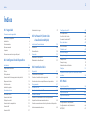 2
2
-
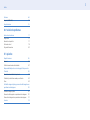 3
3
-
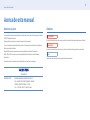 4
4
-
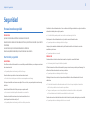 5
5
-
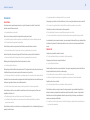 6
6
-
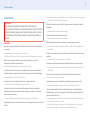 7
7
-
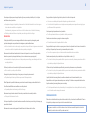 8
8
-
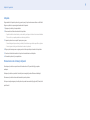 9
9
-
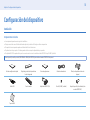 10
10
-
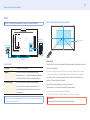 11
11
-
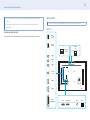 12
12
-
 13
13
-
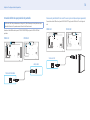 14
14
-
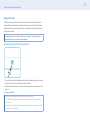 15
15
-
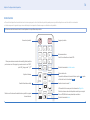 16
16
-
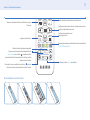 17
17
-
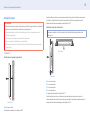 18
18
-
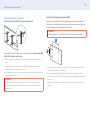 19
19
-
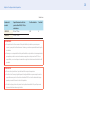 20
20
-
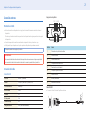 21
21
-
 22
22
-
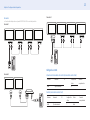 23
23
-
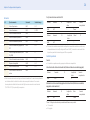 24
24
-
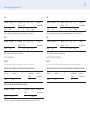 25
25
-
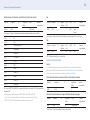 26
26
-
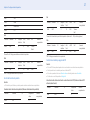 27
27
-
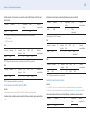 28
28
-
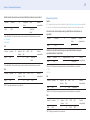 29
29
-
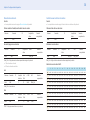 30
30
-
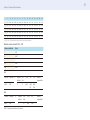 31
31
-
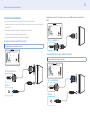 32
32
-
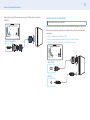 33
33
-
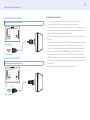 34
34
-
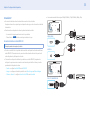 35
35
-
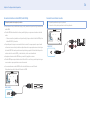 36
36
-
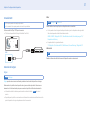 37
37
-
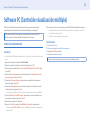 38
38
-
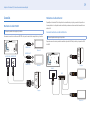 39
39
-
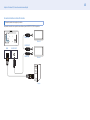 40
40
-
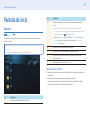 41
41
-
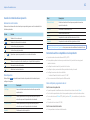 42
42
-
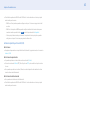 43
43
-
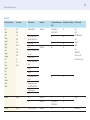 44
44
-
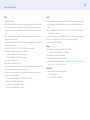 45
45
-
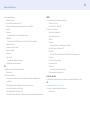 46
46
-
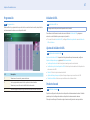 47
47
-
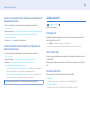 48
48
-
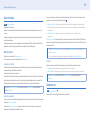 49
49
-
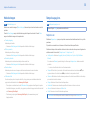 50
50
-
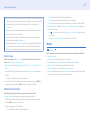 51
51
-
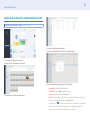 52
52
-
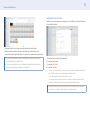 53
53
-
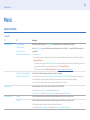 54
54
-
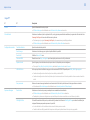 55
55
-
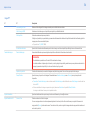 56
56
-
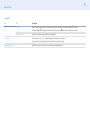 57
57
-
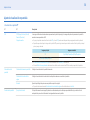 58
58
-
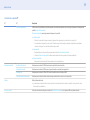 59
59
-
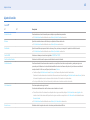 60
60
-
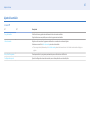 61
61
-
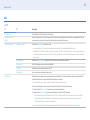 62
62
-
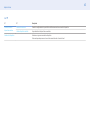 63
63
-
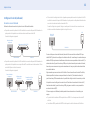 64
64
-
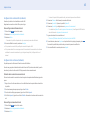 65
65
-
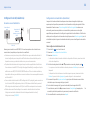 66
66
-
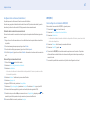 67
67
-
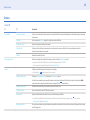 68
68
-
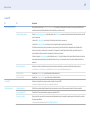 69
69
-
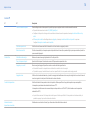 70
70
-
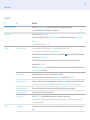 71
71
-
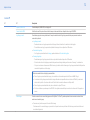 72
72
-
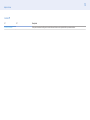 73
73
-
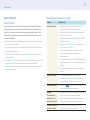 74
74
-
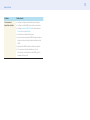 75
75
-
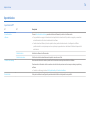 76
76
-
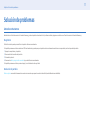 77
77
-
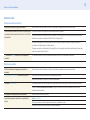 78
78
-
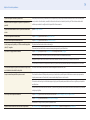 79
79
-
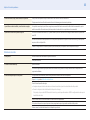 80
80
-
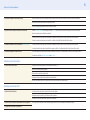 81
81
-
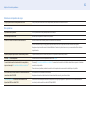 82
82
-
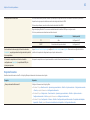 83
83
-
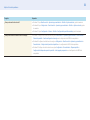 84
84
-
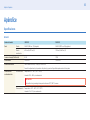 85
85
-
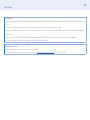 86
86
-
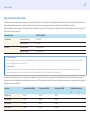 87
87
-
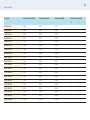 88
88
-
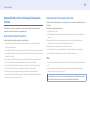 89
89
-
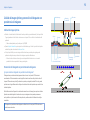 90
90
-
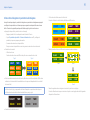 91
91
-
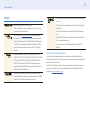 92
92
Samsung PM55F-BC Manual de usuario
- Categoría
- Televisores
- Tipo
- Manual de usuario
Artículos relacionados
-
Samsung PH55F Manual de usuario
-
Samsung RH55E Manual de usuario
-
Samsung PM32F-BC Manual de usuario
-
Samsung RH55E Manual de usuario
-
Samsung PH55F Manual de usuario
-
Samsung PM43H Manual de usuario
-
Samsung PM49F Manual de usuario
-
Samsung PM43H Manual de usuario
-
Samsung PM49F Manual de usuario
-
Samsung PH55F Manual de usuario